需要的硬件如下:
1、GRM530/S6530智能远程控制终端
2、三菱485BD板一块。
3、手机卡一张
硬件连接线如下图lw

现在我们一步一步如何使用GRM530/S6530实现PLC远程手机APP监控
硬件的连接如上图:三菱FX系列接上485BD板连接上GRM530/S6530的485串口上COM1或COM2口上。
现场的三菱PLC与模块GRM530/S6530的连接线硬件接好了。接下来我们打开自己的电脑,开始制作自己表格显示的手机APP。
用电脑打开GRM530/S6530的配置软件GRMDEV4.EXE/SDEV.EXE。(注意软件下载后解压即可以用不需要安装)
解压后点击文件夹里的程序应用图标如下图:
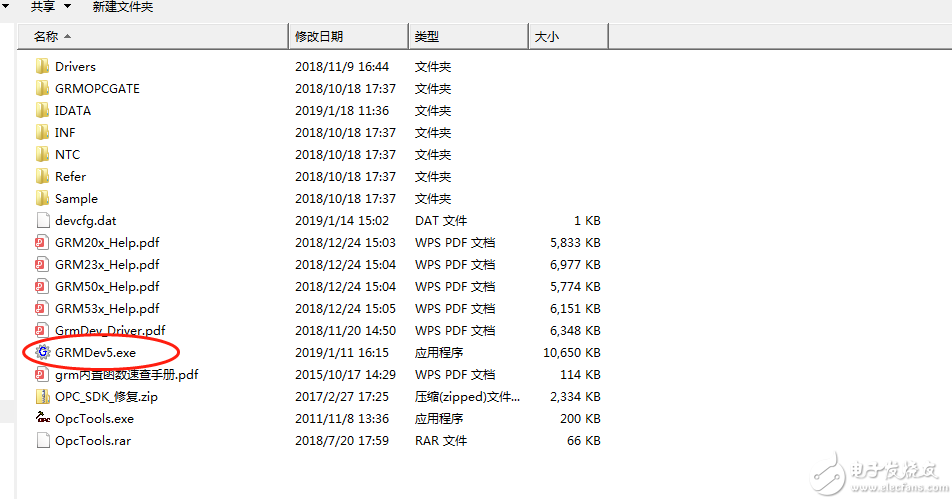
打开模块的配置软件软件点击左上角的新建工程如下:
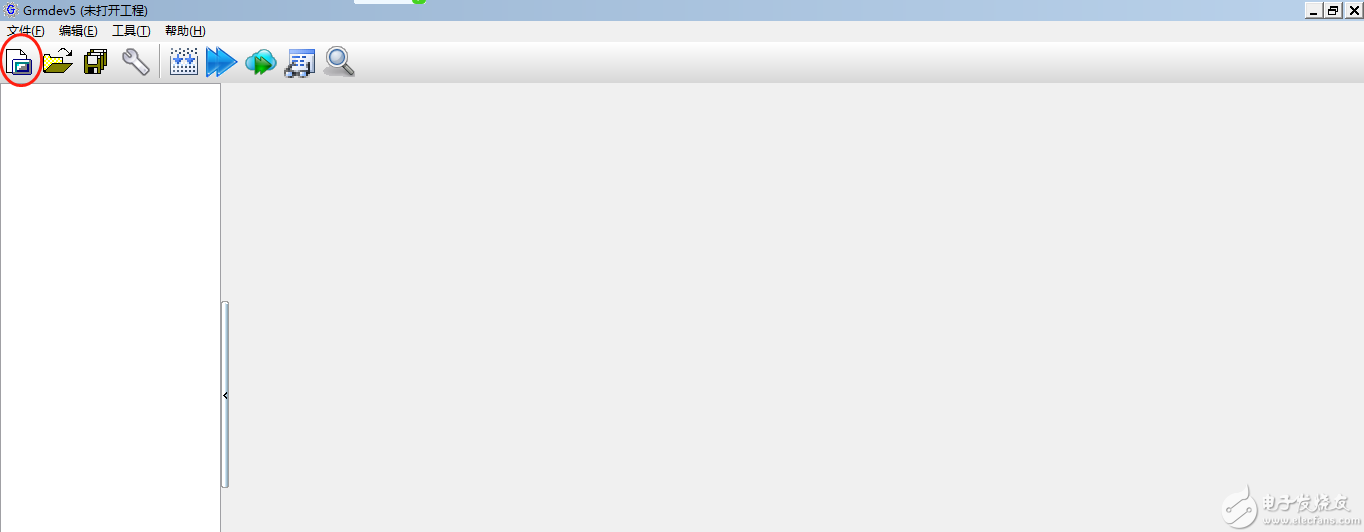
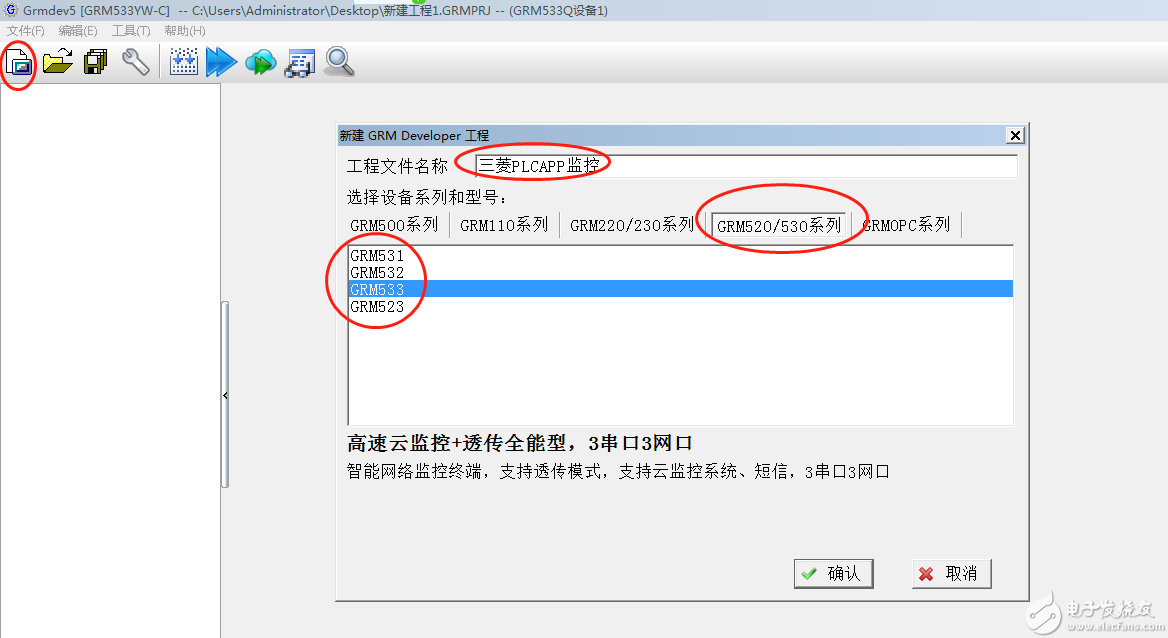
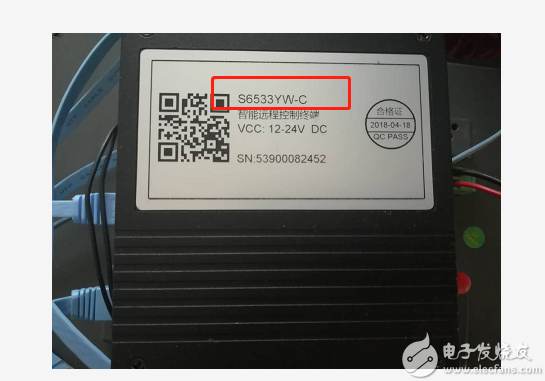
对应上图选择对应模块的具体型号(注意模块的右侧面二维码有对应的具体型号)
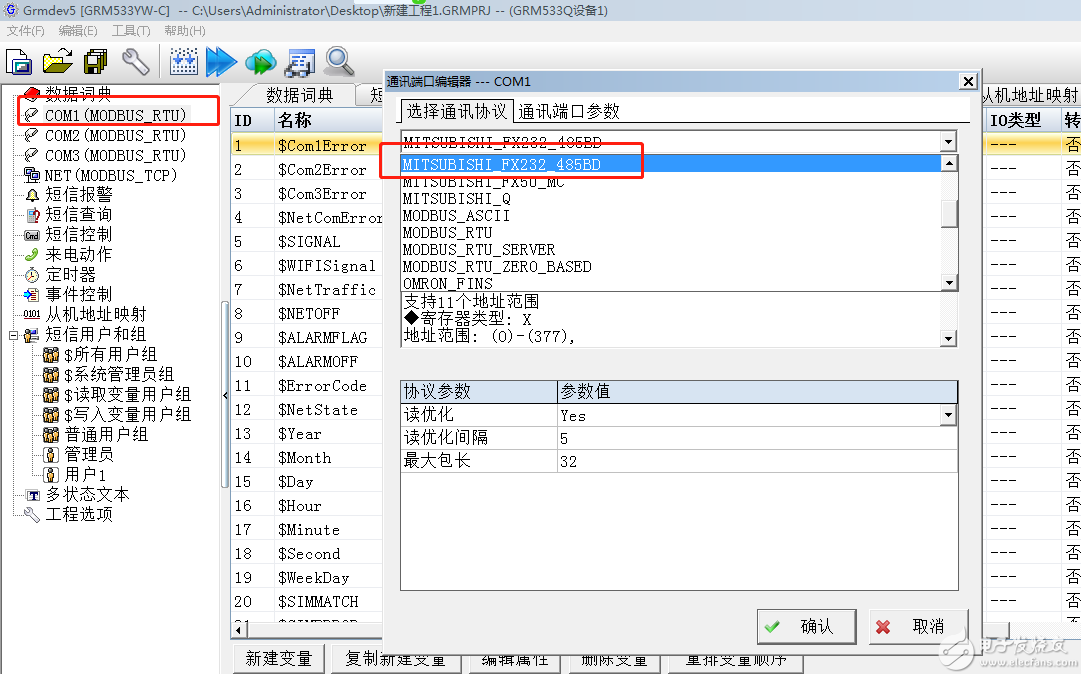
进入配置软件,双击配置软件左上角红色COM1(MODBUS_RTU),跳出对话框,下拉菜单选择MITSUBISHI_FX232_485BD协议(注意如果是接其它类型的PLC对应选择其它对应的PLC专用协议即可)。
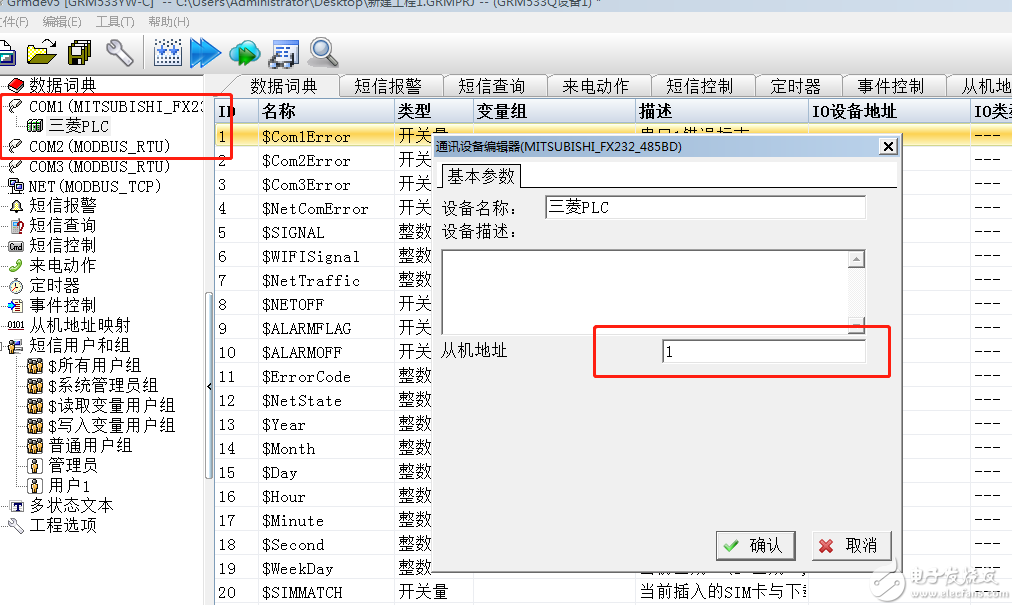
左上角COM1(MITSUBISHI_FX232_485BD)右键新建设备,跳出对话框,填上三菱 的站地址:1(此处举列PLC的站地址为1)。
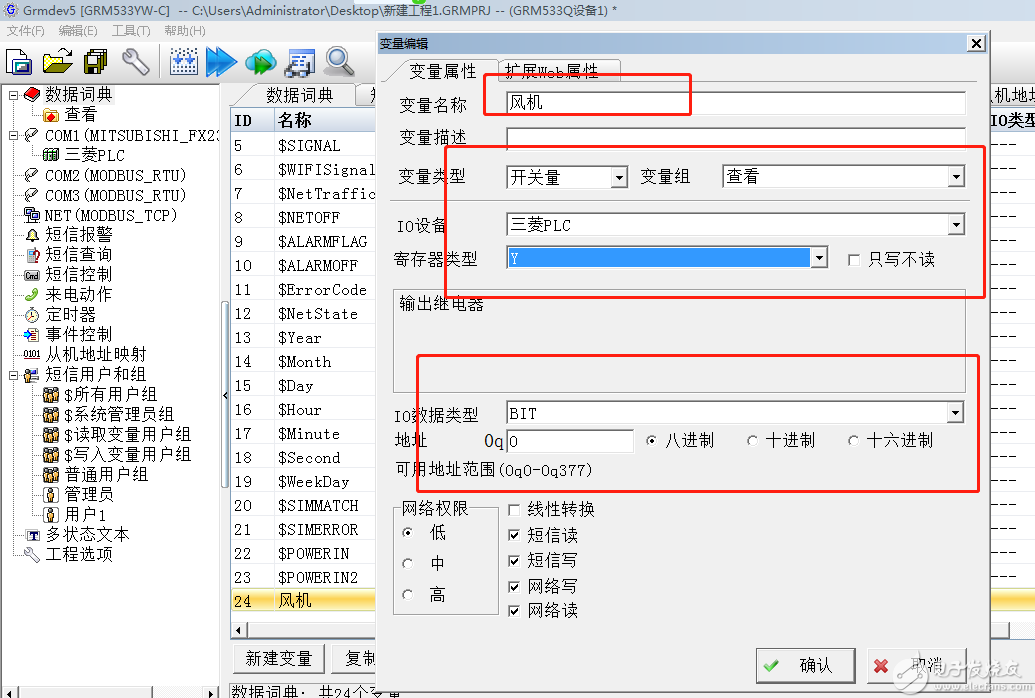
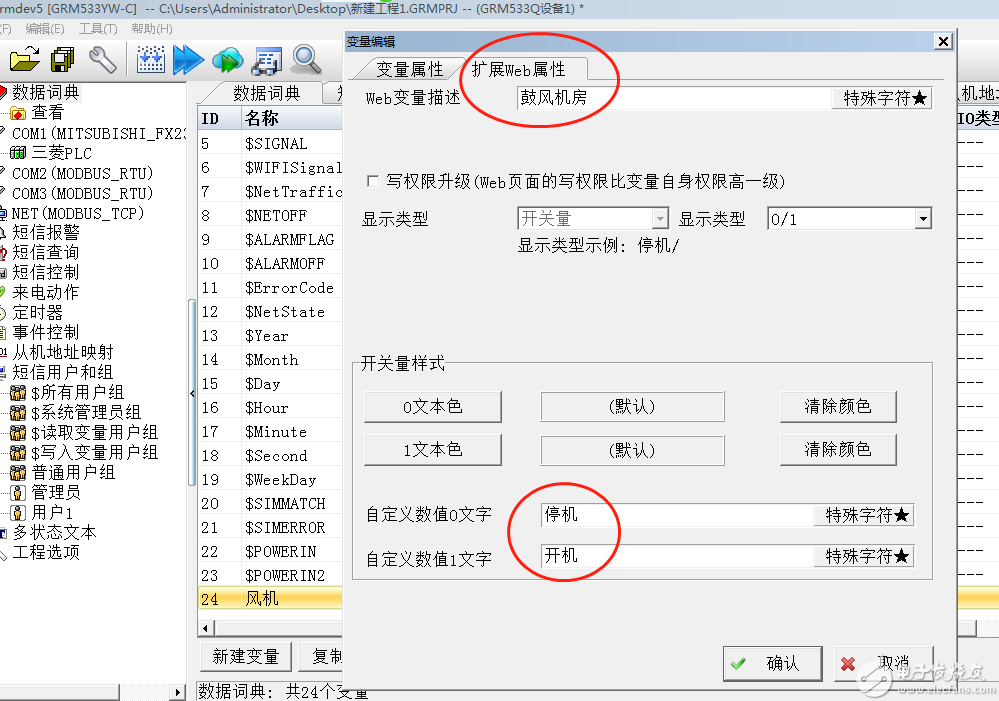
接下来如上图新建变量把PLC的寄存名称和地址相对应该填上去。
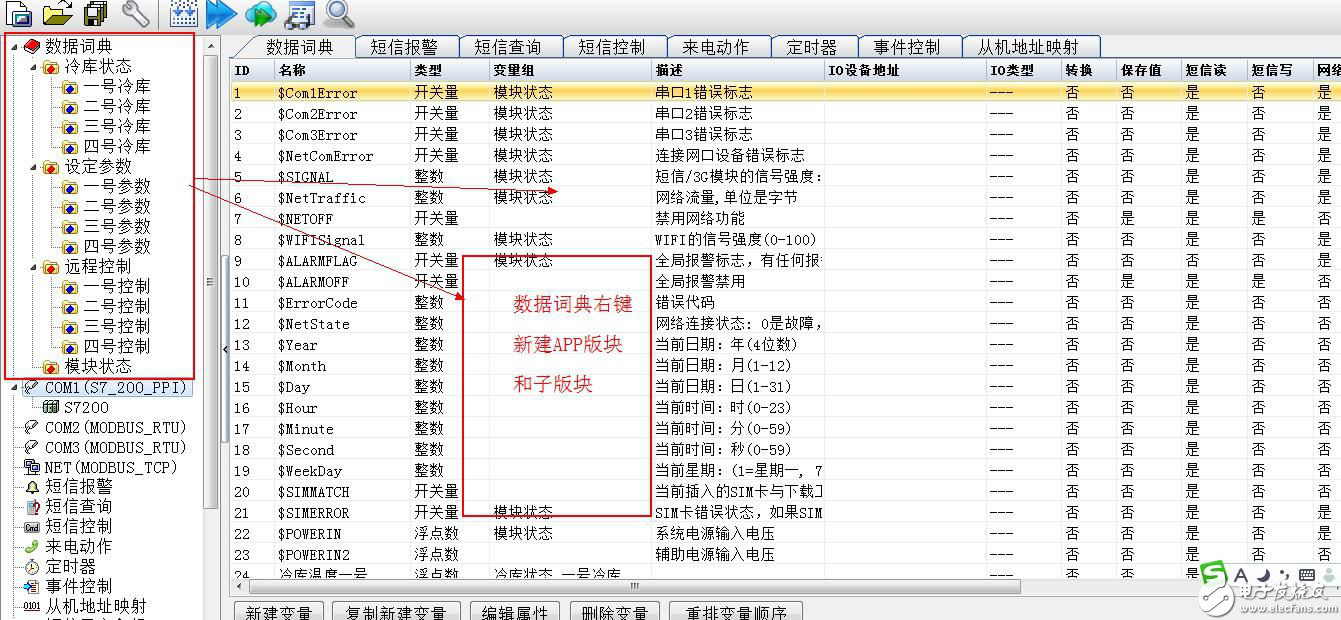
一个PLC里面有成百上千的数据不等,如果不分组我们在手机APP里看起来会眼花缭乱,我们得在手机APP里面把它们分组,这样我们看起来就一清二楚,如上图所示,把PLC里面的数据分成几大组之后再分成小组。便于我们在手机上监控查看PLC的数据。
最后所有要在手机APP里显示的变量建好后,下载到GRM530/S6530模块里(注意下载分两种:一种是本地下载,就是模块用网线与电脑连接下载(模块出厂IP是192.168.1.240电脑网卡的IP要在1网段,第二种常用可以通过云端下载)。
接下来GRM530/S6530模块插上手机卡,待模块数管码显示:4- ,表明模块已上线如下图。
此时拿出手机、下载APP二维码安装APP如下图:
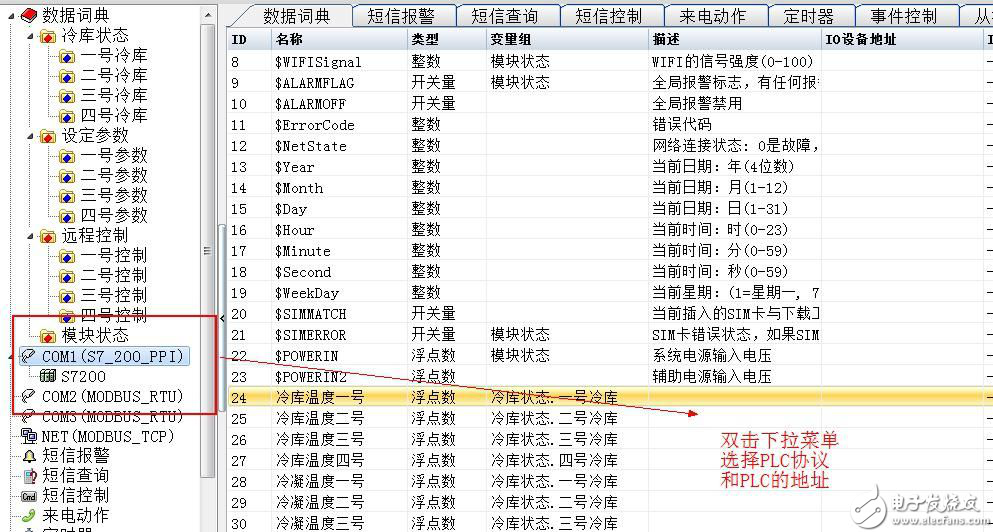
安装手机APP后,用GRM530/S6530模块上的ID(注意每个模块只有唯一个出厂ID)和出厂密码登录APP如下图
另外如果朋友会组态软件,还可以实现个性化的手机APP如下图:
PLC远程模块实现手机APP网页的方法
使用手机APP或网页的4种开发方式:
方式1:使用内置网页,APP
开发使用:在模块配置软件GRMDEV里面简单配置网页样式,类似触摸屏的配置画面,下载到模块即可。
免费提供的手机APP客户端,用模块的序号密码登入云监控后台就可以直接看到你做好的网页了!
难度费用:开发简单1小时内即可完成,无需任何基础,无需额外费用。
实现效果:数据表格形式,可以查看修改数据。具备历史报表和曲线功能。没有动画效果。报警可以靠短信推送。
适用场合:维护工程师,或者要求简单实用的最终用户使用。该方式开发速度最快,最实用。
方式2:使用微信监控
开发使用:在模块配置软件GRMDEV里面简单配置网页样式和微信报警推送条件内容,类似触摸屏的配置画面,下载到模块即可。
微信关注公众号,添加模块序号密码。
难度费用:开发简单1小时内即可完成,无需任何基础,需要购买历史数据和微信功能。
实现效果:具备微信推送报警功能,微信中可以用数据表格形式查看修改数据。具备历史报表和曲线功能。没有动画效果。
适用场合:维护工程师,或者要求简单实用的最终用户使用。
方式3:使用WEBGUI,组态网页APP
开发使用:客户即可在远端电脑上使用巨控WEBGUI开发工具进行网页界面配置。
配置完成后,将网页上传到从巨控购买的WEBGUI云账号,即可通过该账号密码,电脑浏览器或者手机APP登陆使用。
难度费用:开发简单数小时即可完成,熟悉触摸屏配置即可开发,需要购买WEBGUI账号。
实现效果:类似于组态软件或者触屏界面,可实现动画和流程图画面。
适用场合:适合对画面美观有一定要求的中小项目交付最终用户使用。
方式4:使用模块WEB接口读取数据后,自己开发APP和网页
开发使用:客户根据提供的WEB接口文档(http post)从服务器获取模块数据,自己开发网页和APP
难度费用:客户需要有APP,网页开发能力,也可委托任何第三方会做网页开发。WEB接口提供。
实现效果:可以根据行业需求,任意开发画面,权限管理,行业大数据分析,机器维护提醒等
适用场合:适合设备厂建立自己的云平台,大型项目定制开发。
 电子发烧友App
电子发烧友App









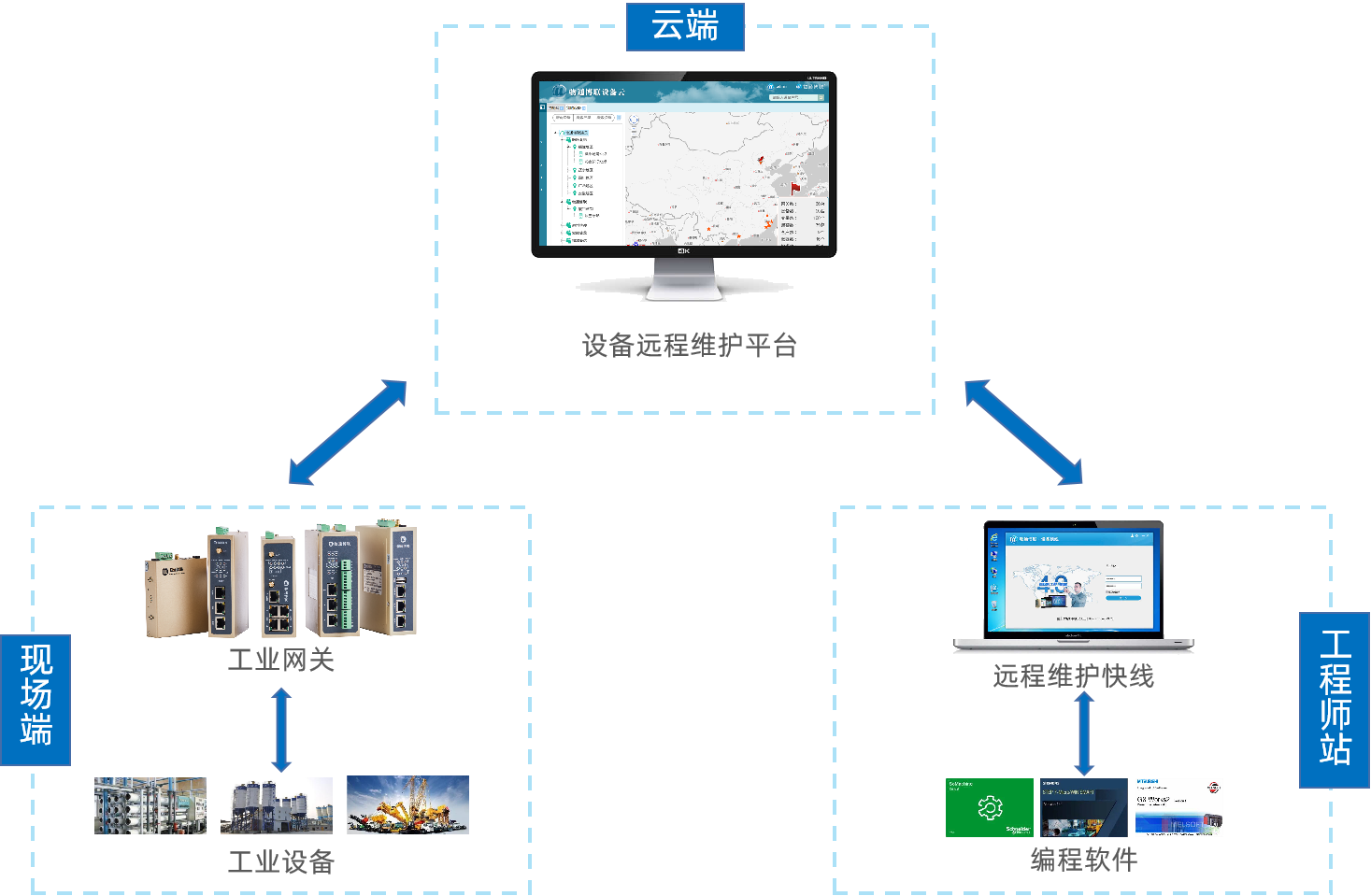


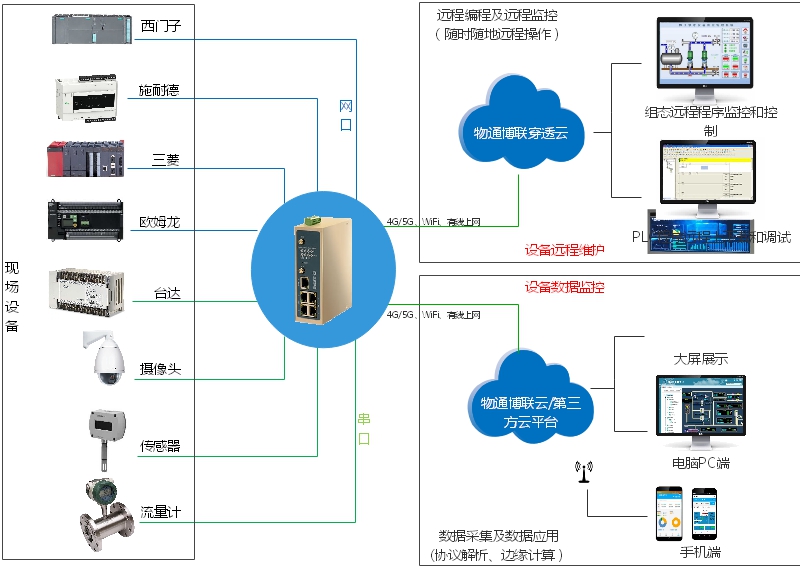


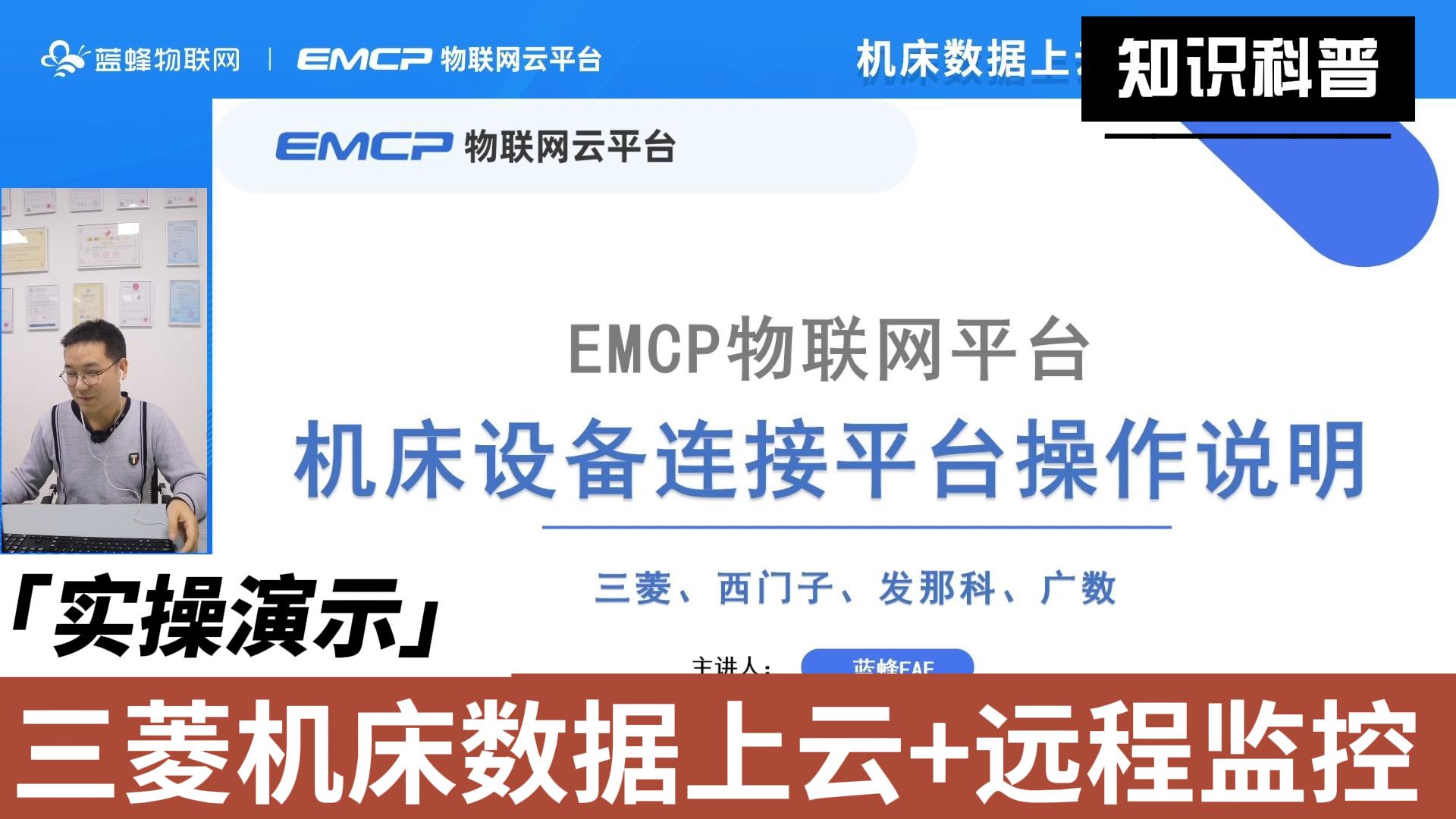


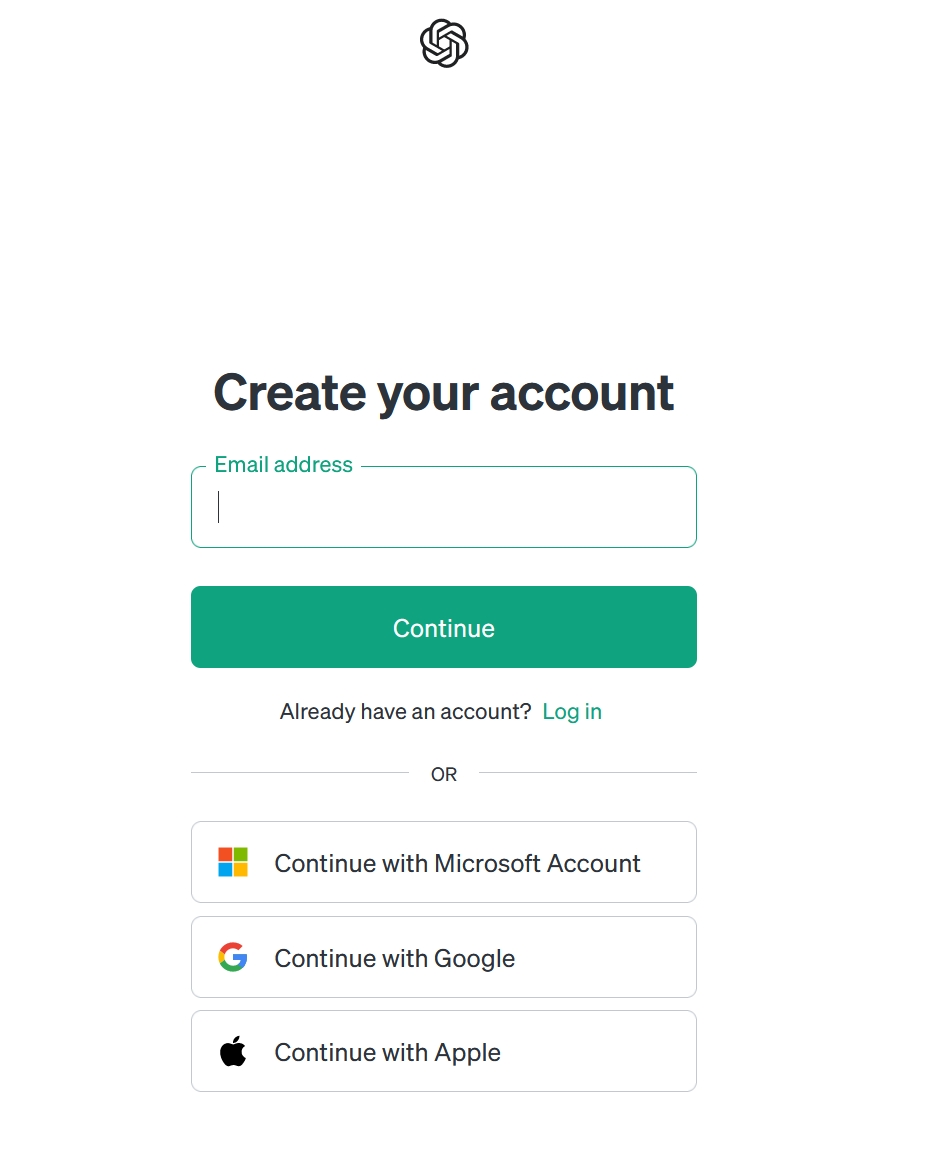


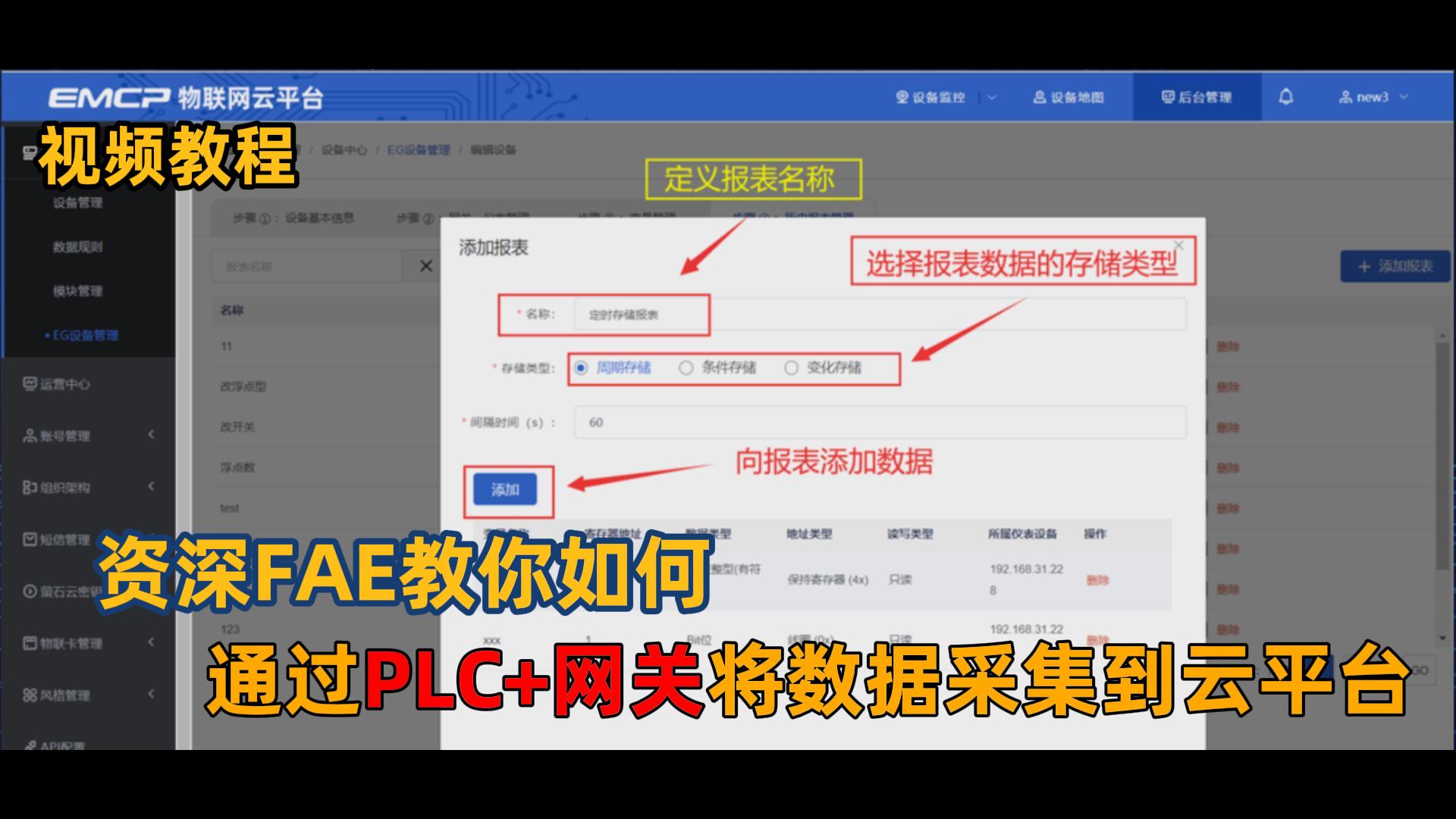

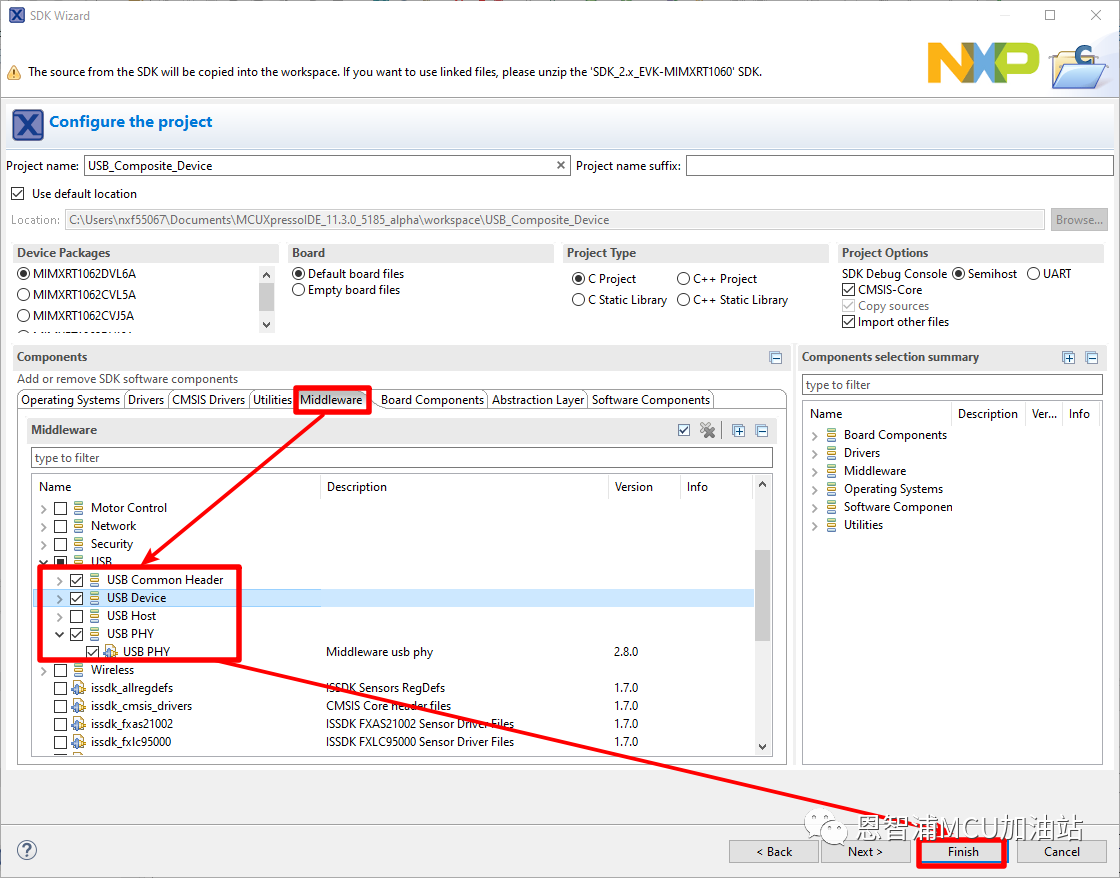



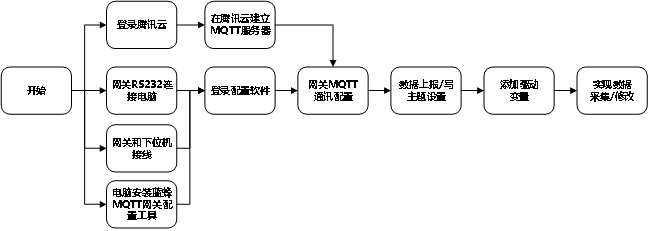
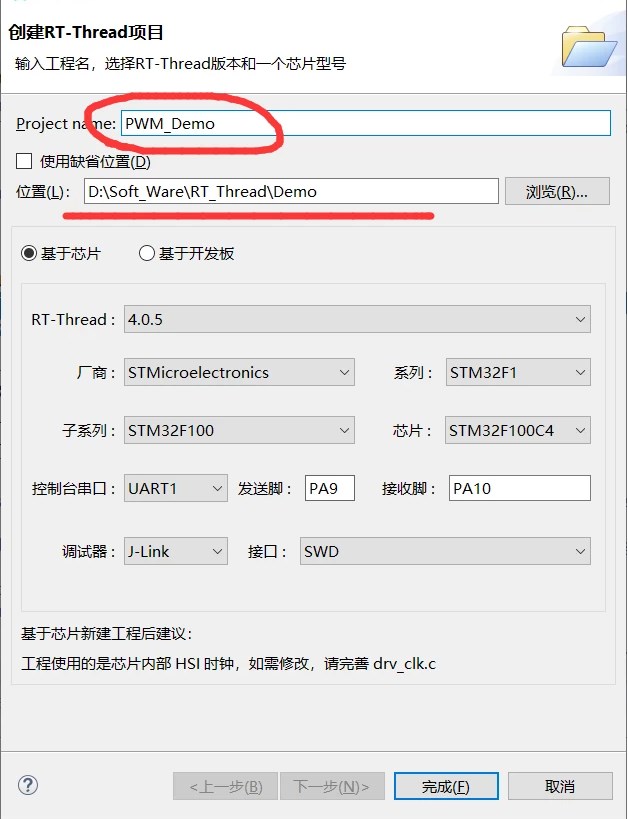



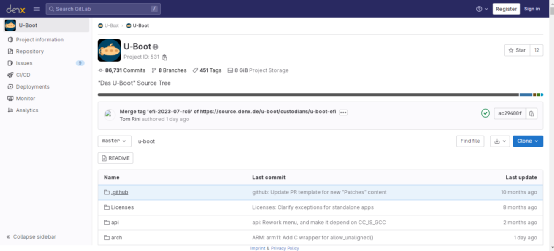

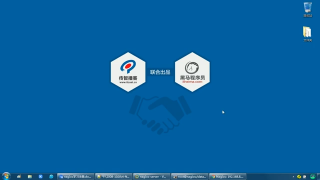
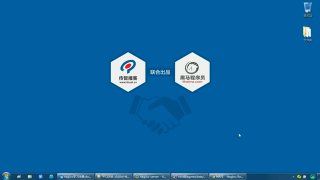
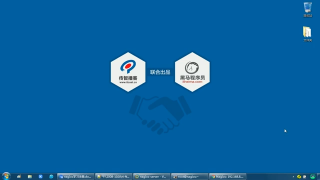
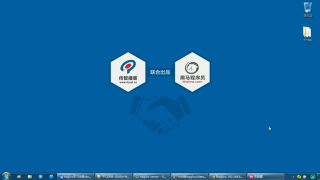
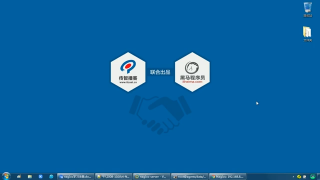
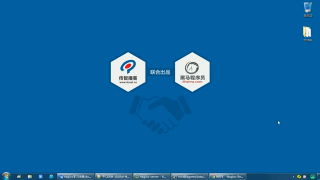
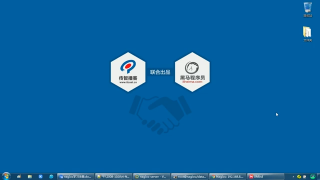
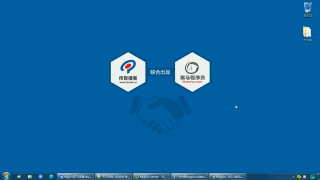
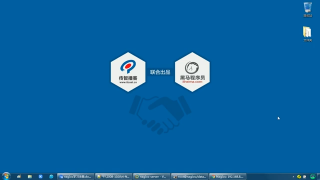



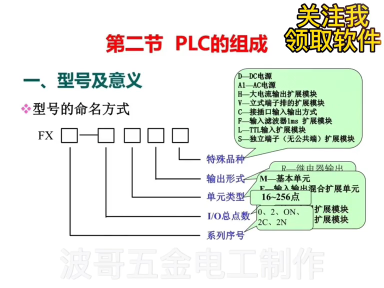
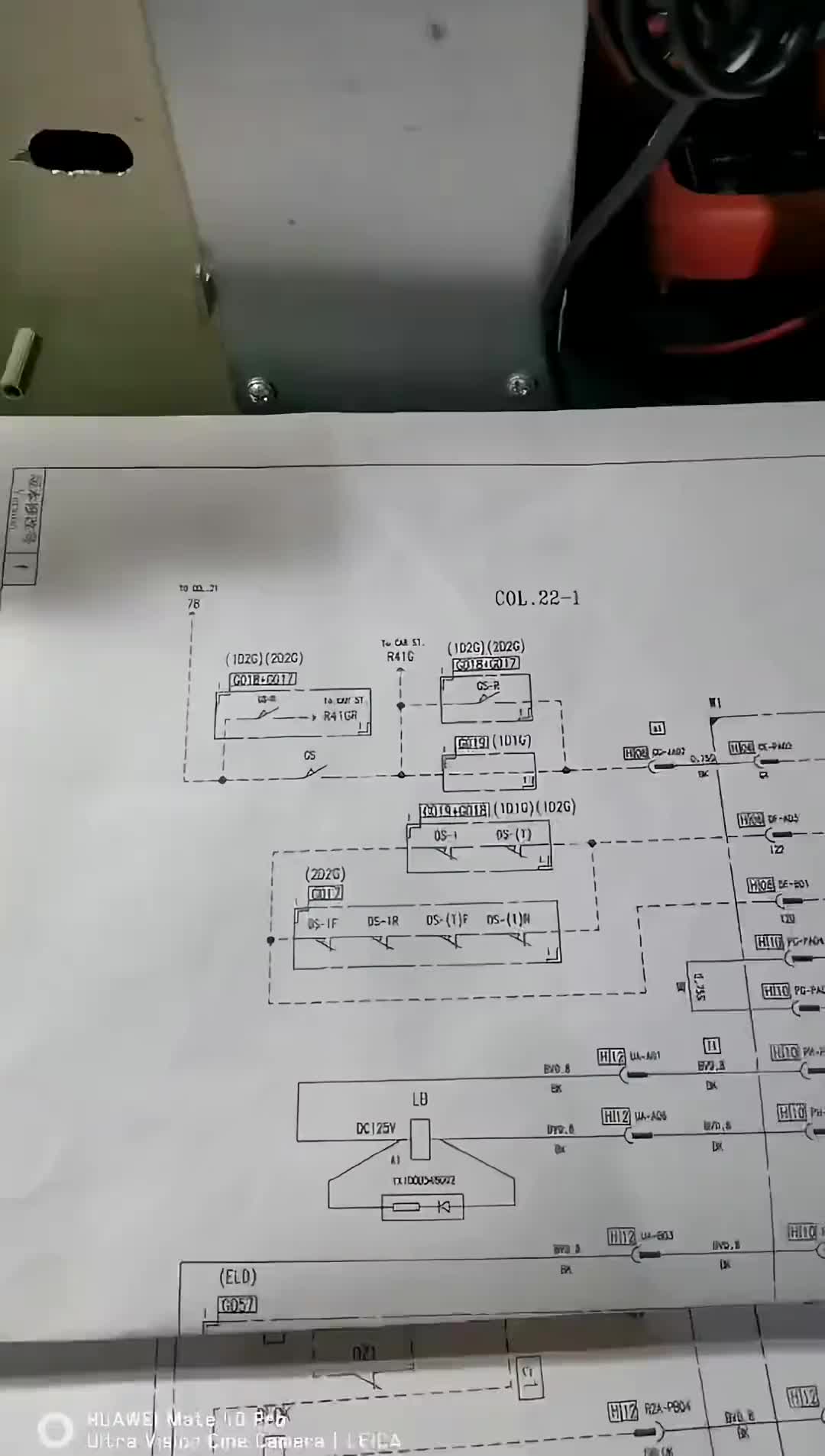
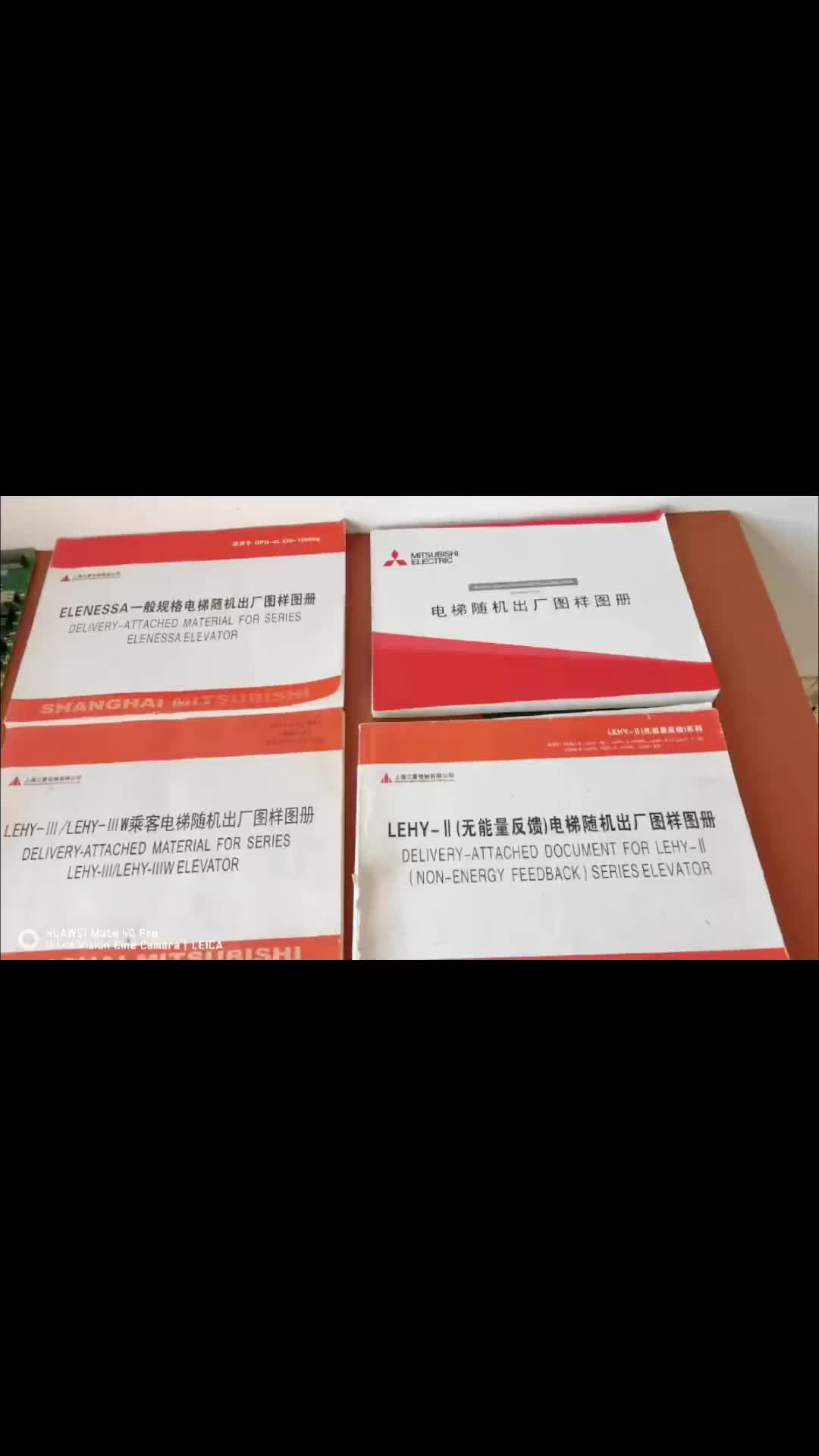

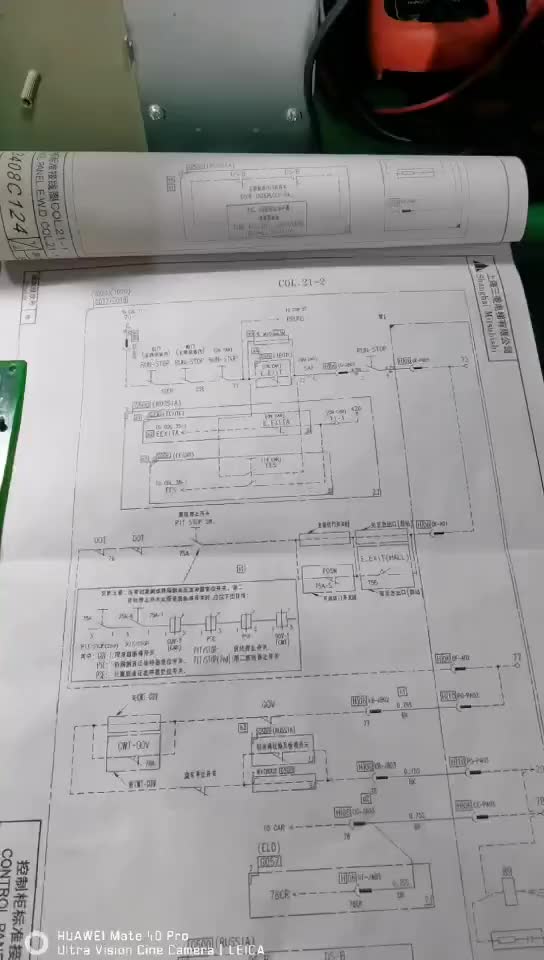


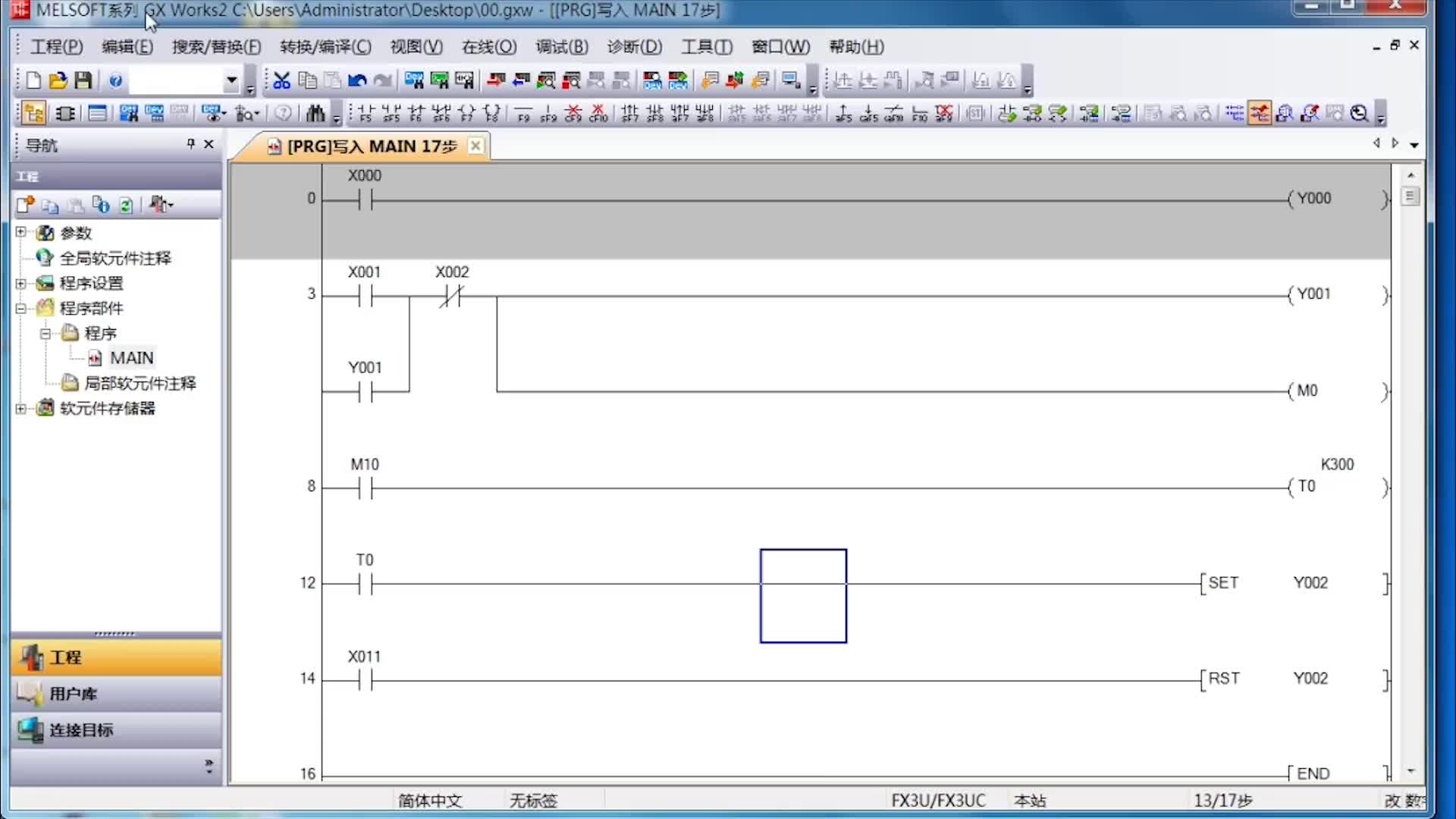
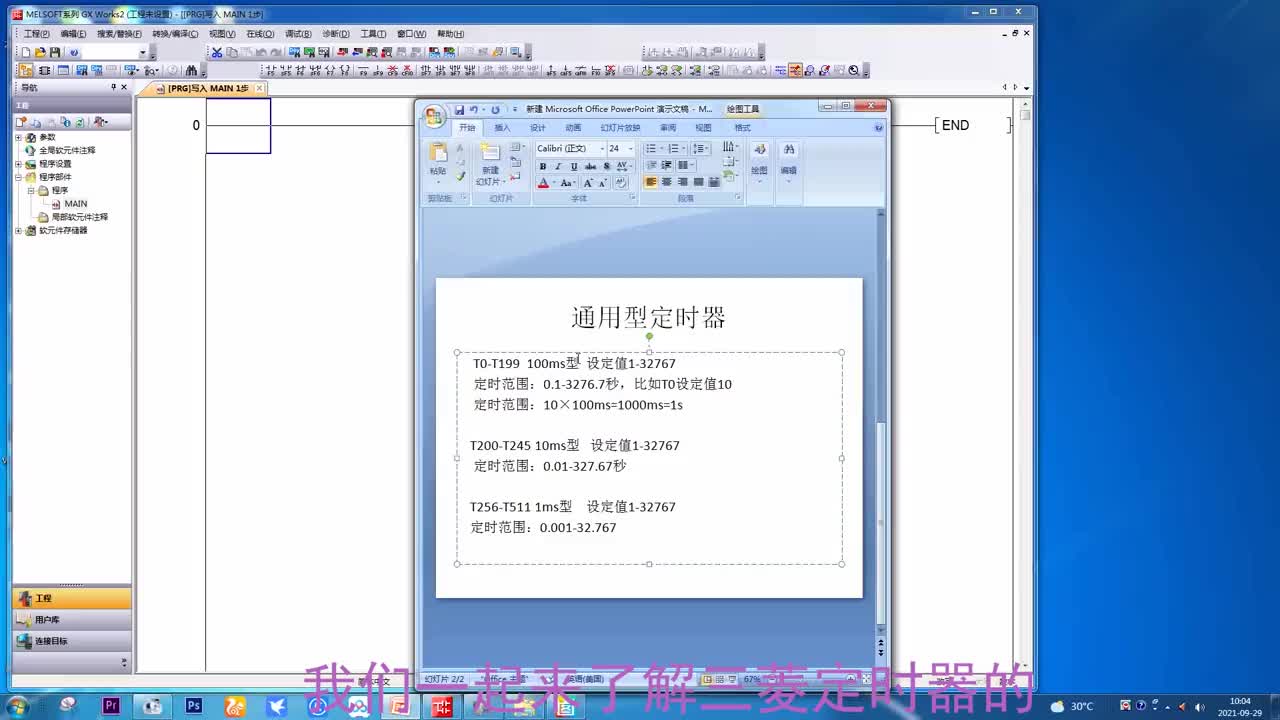
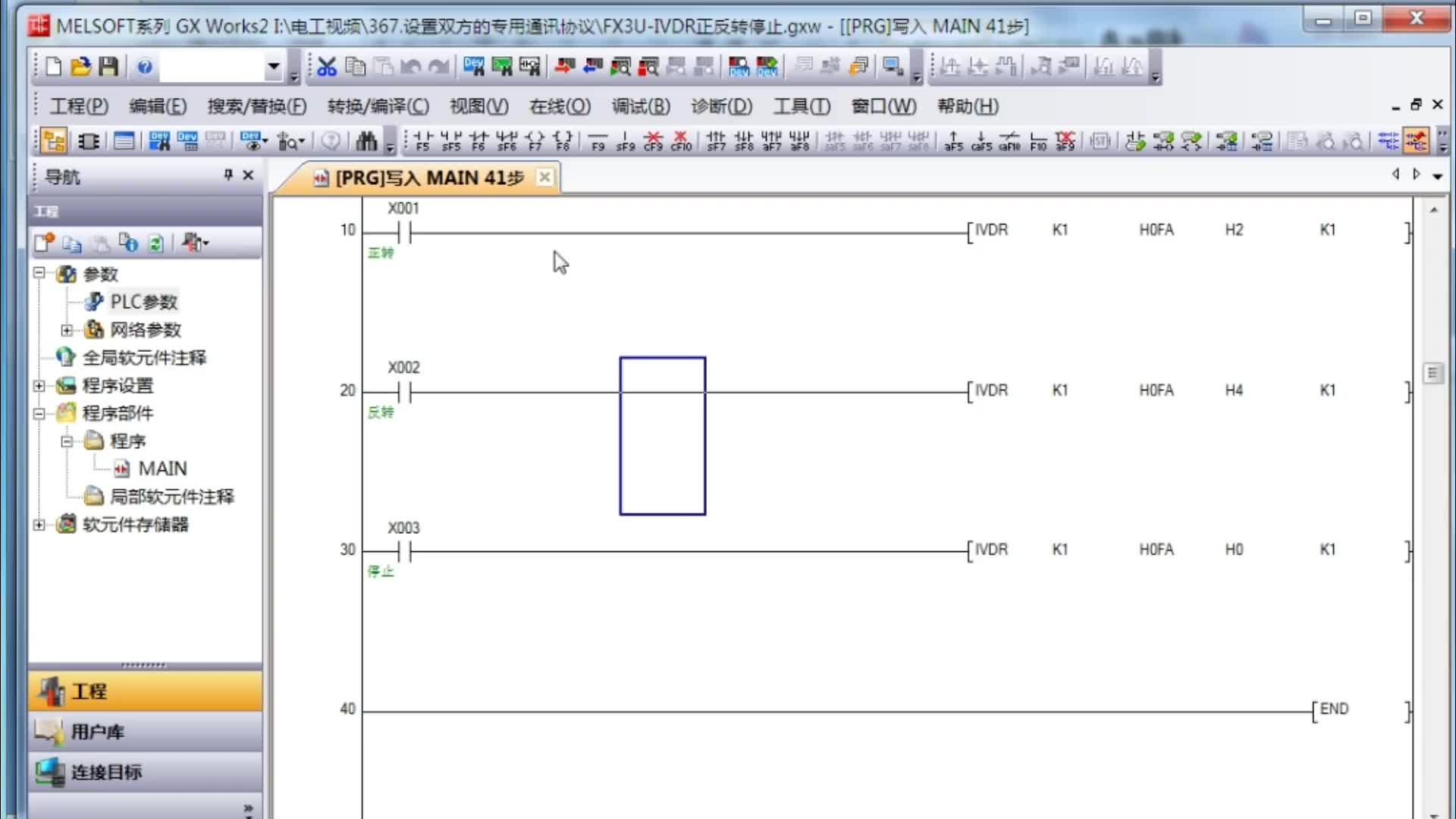
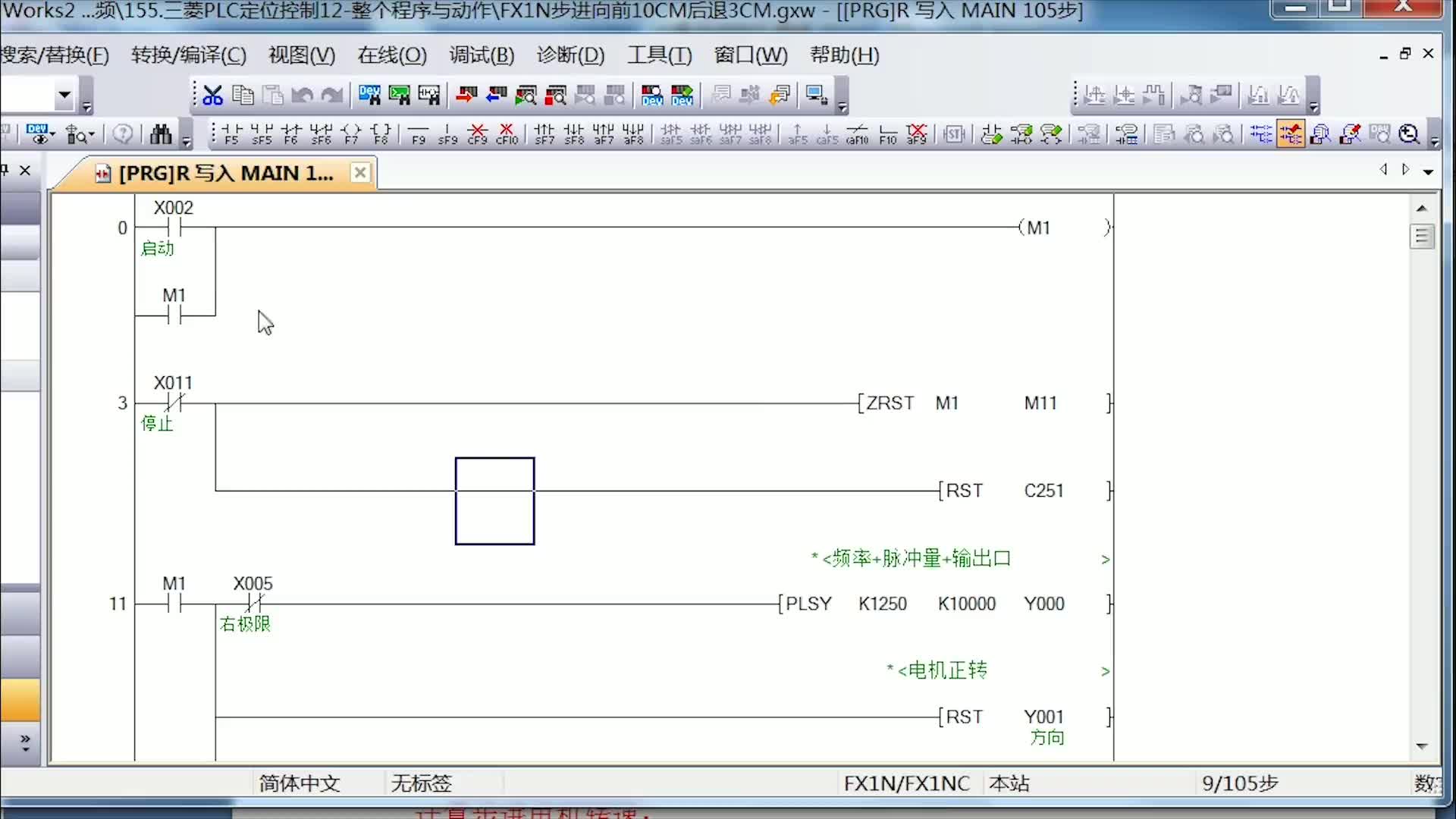
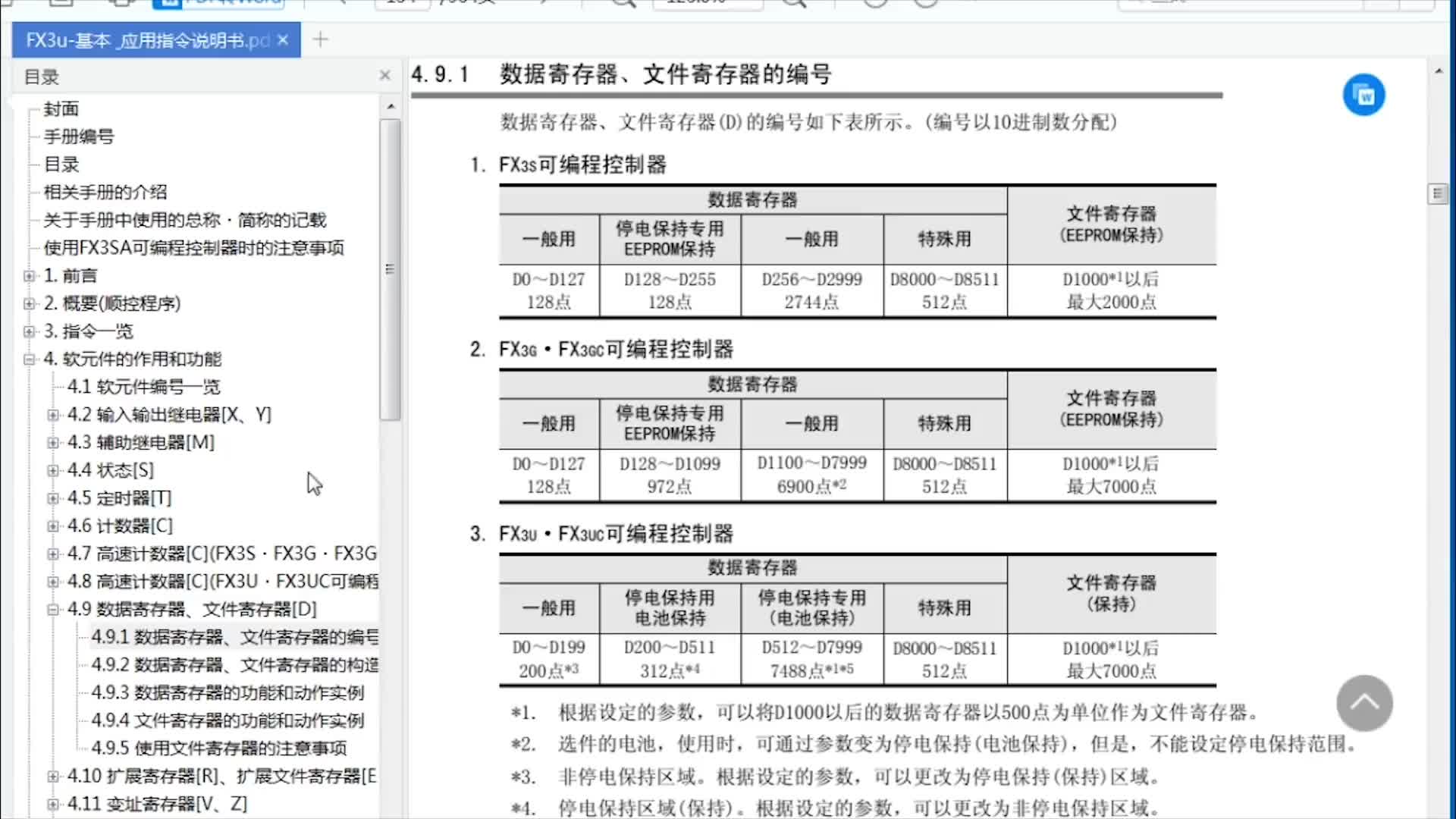
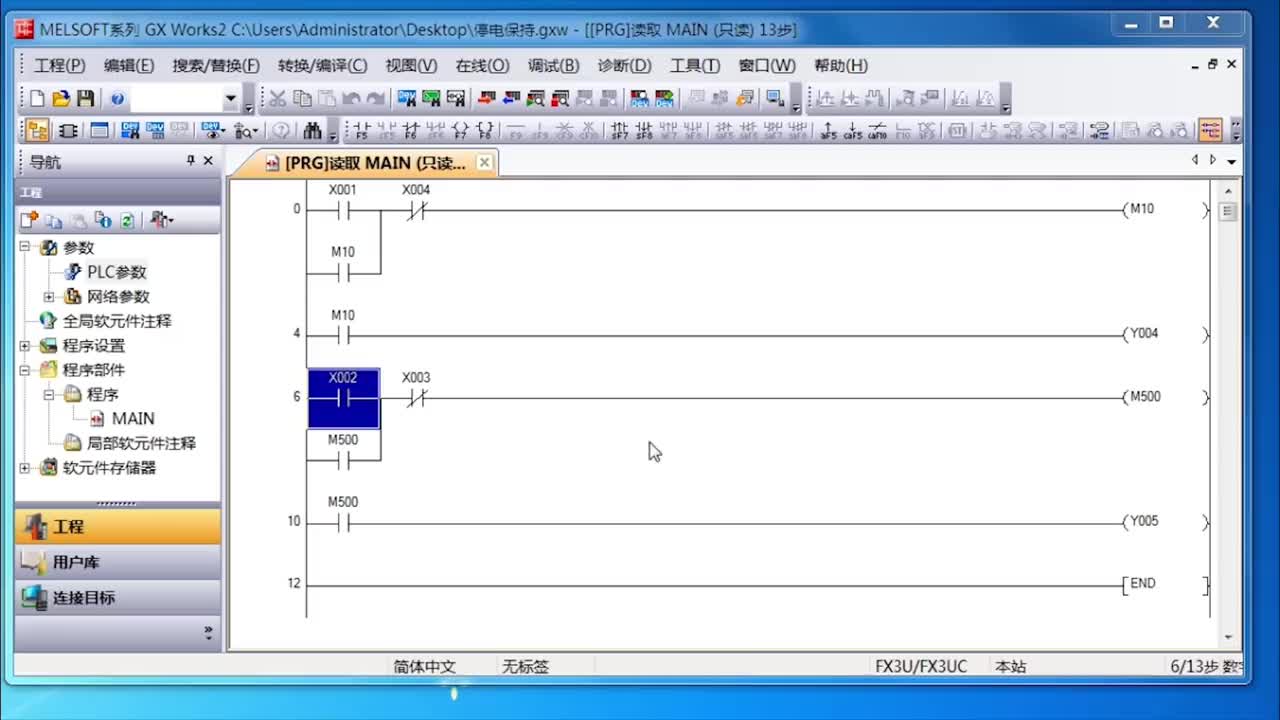
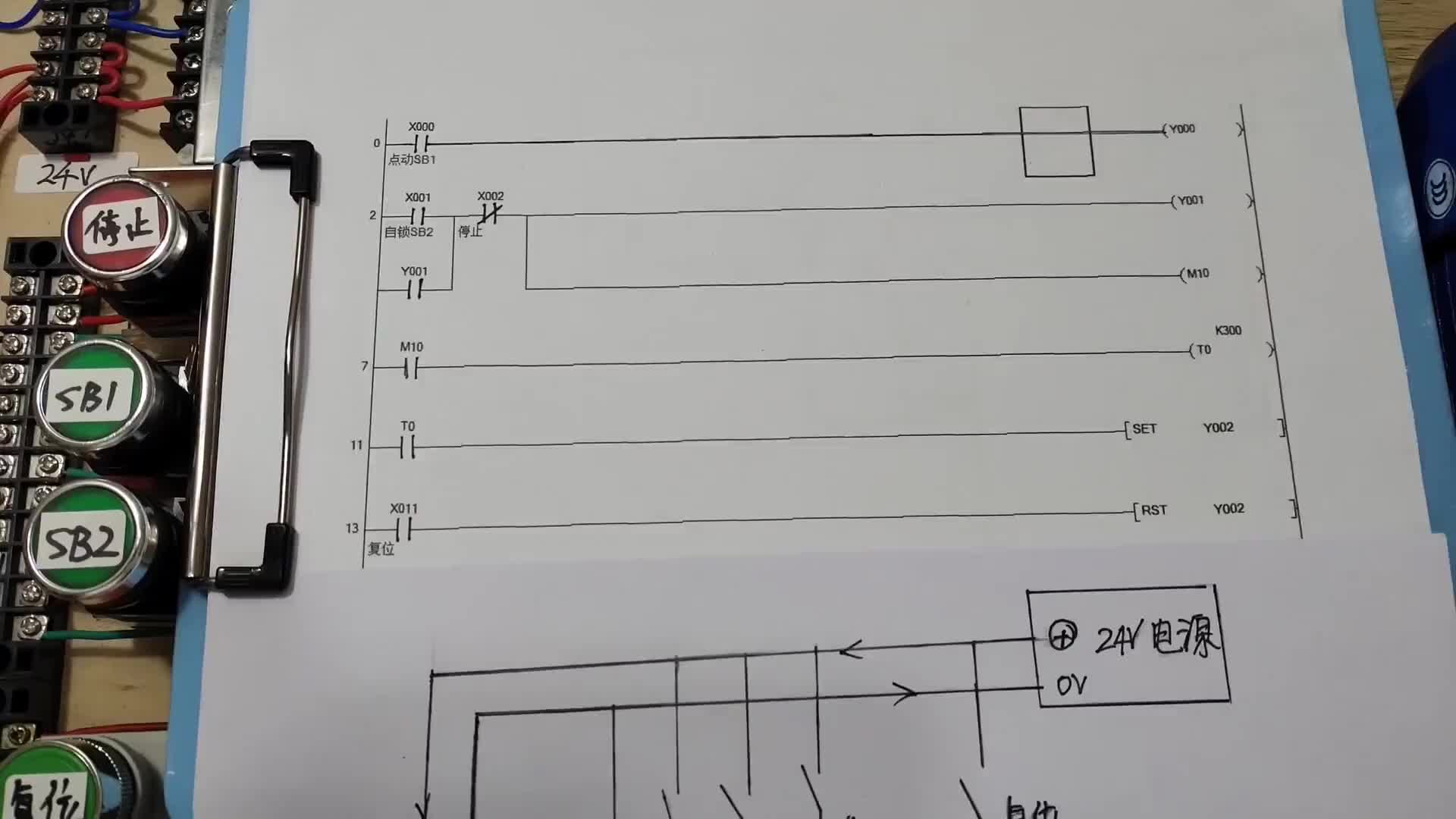


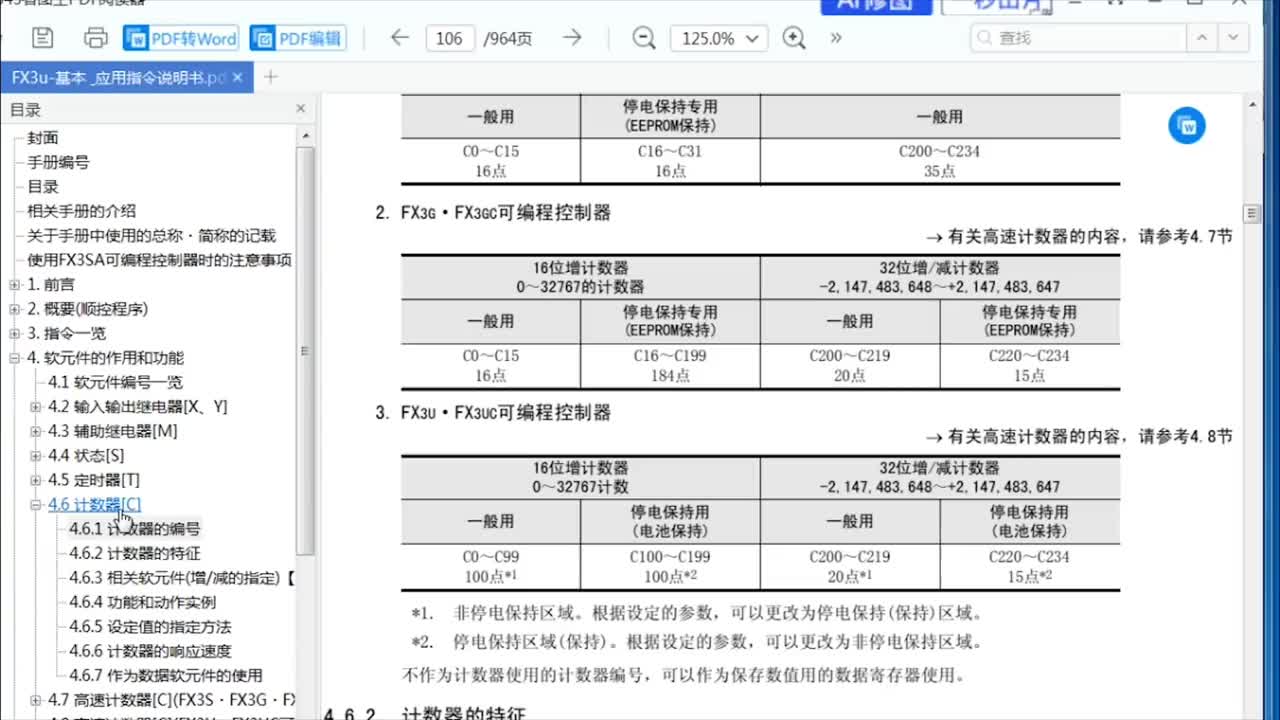
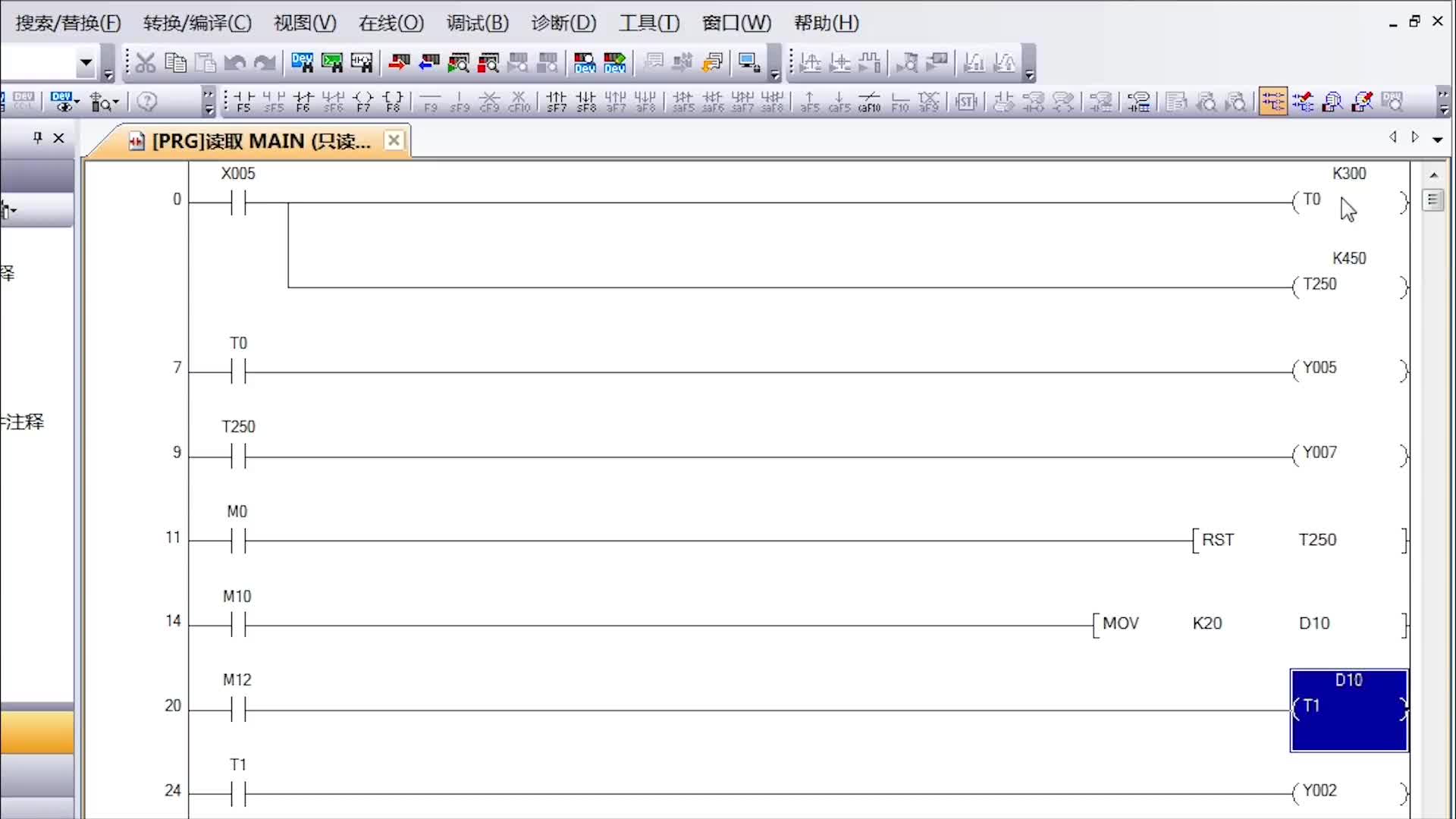
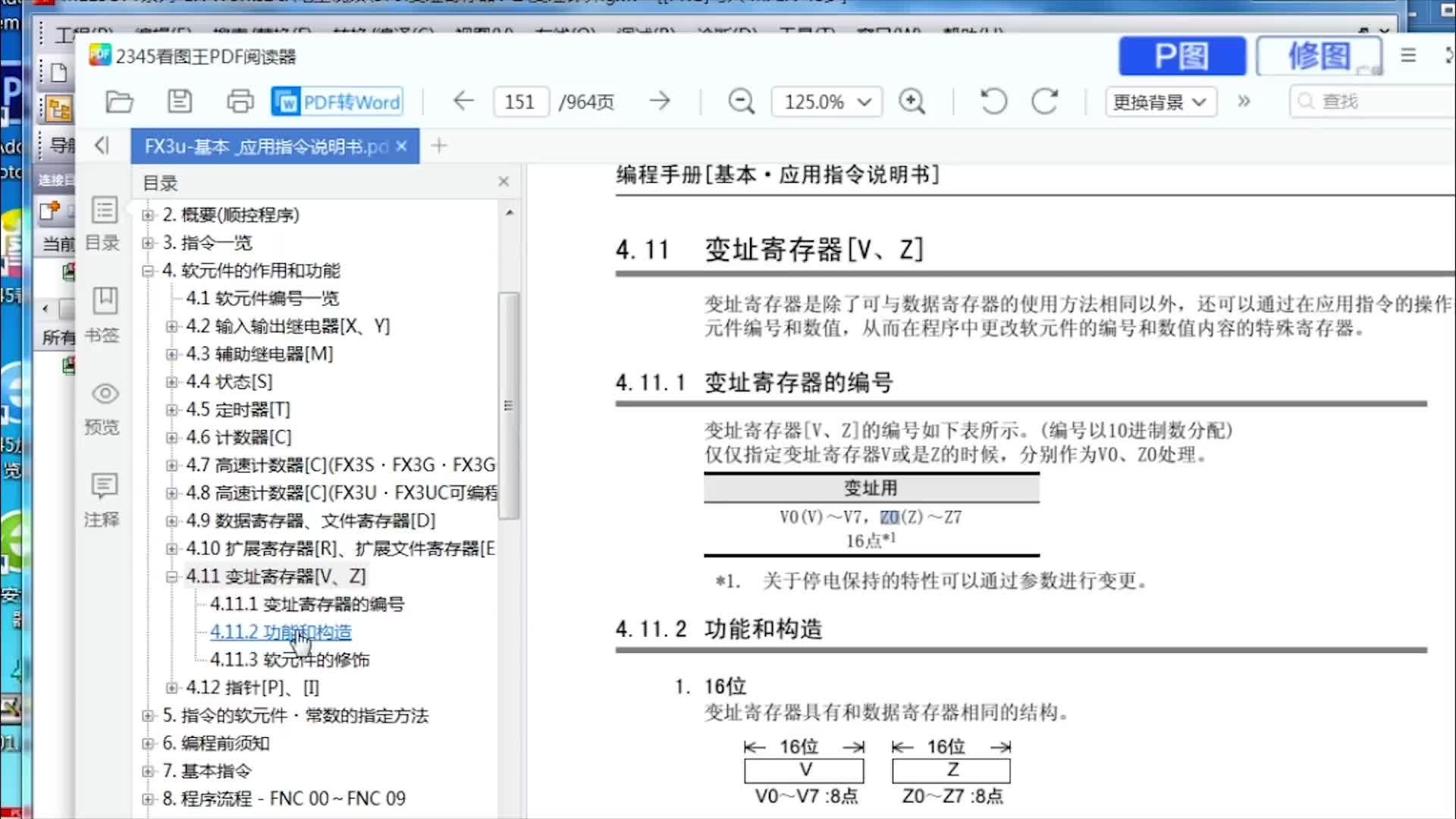
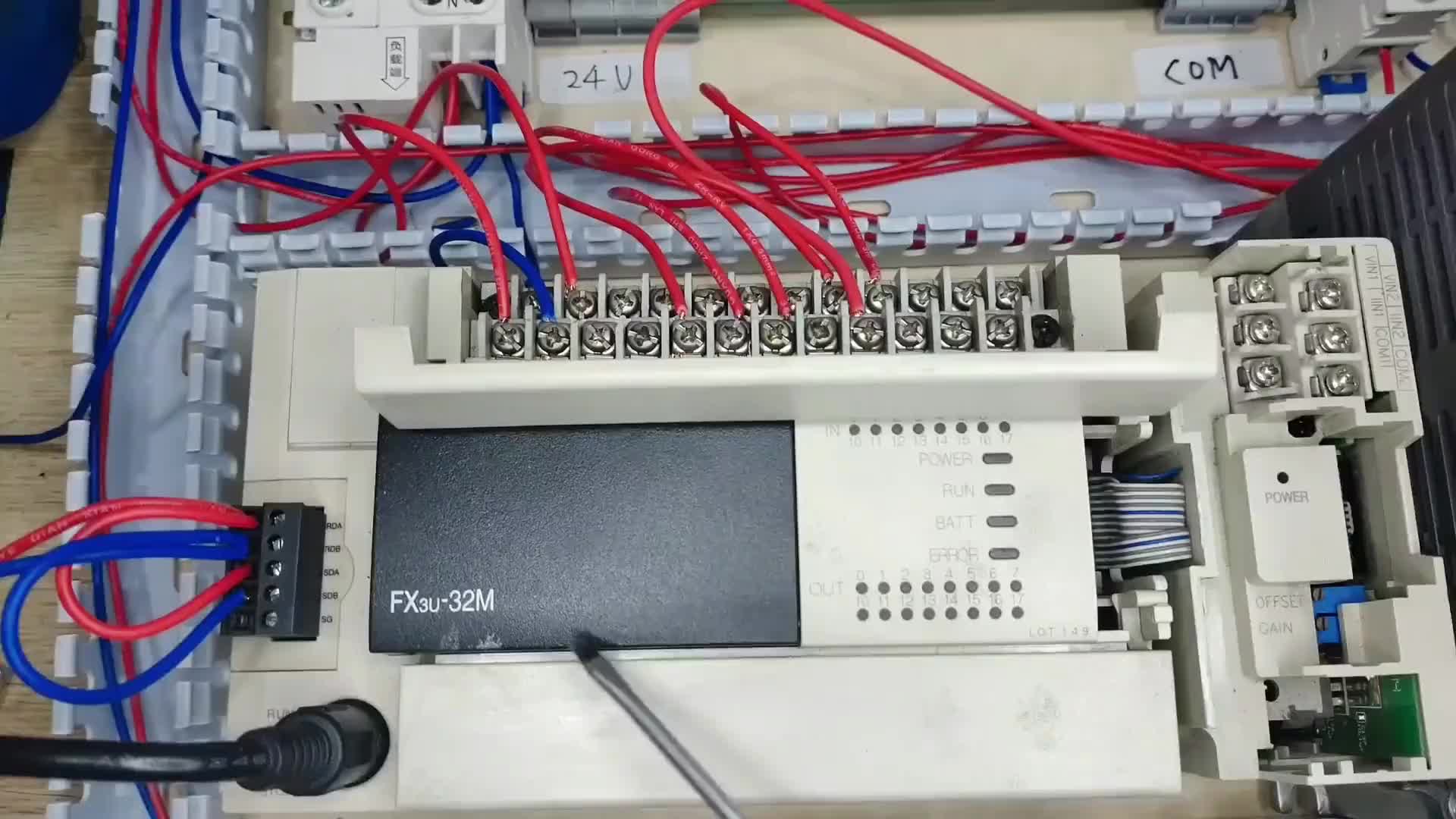
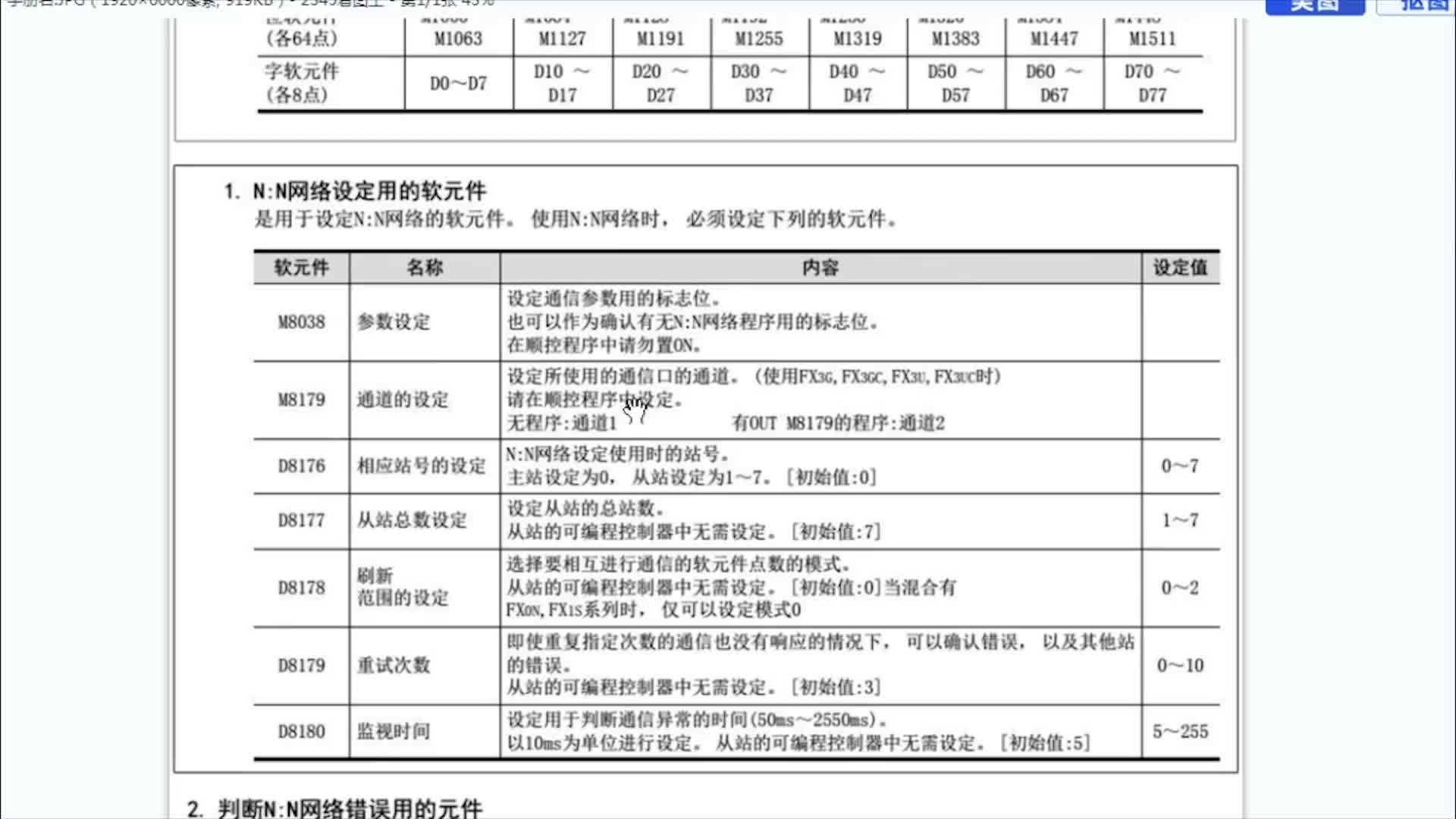
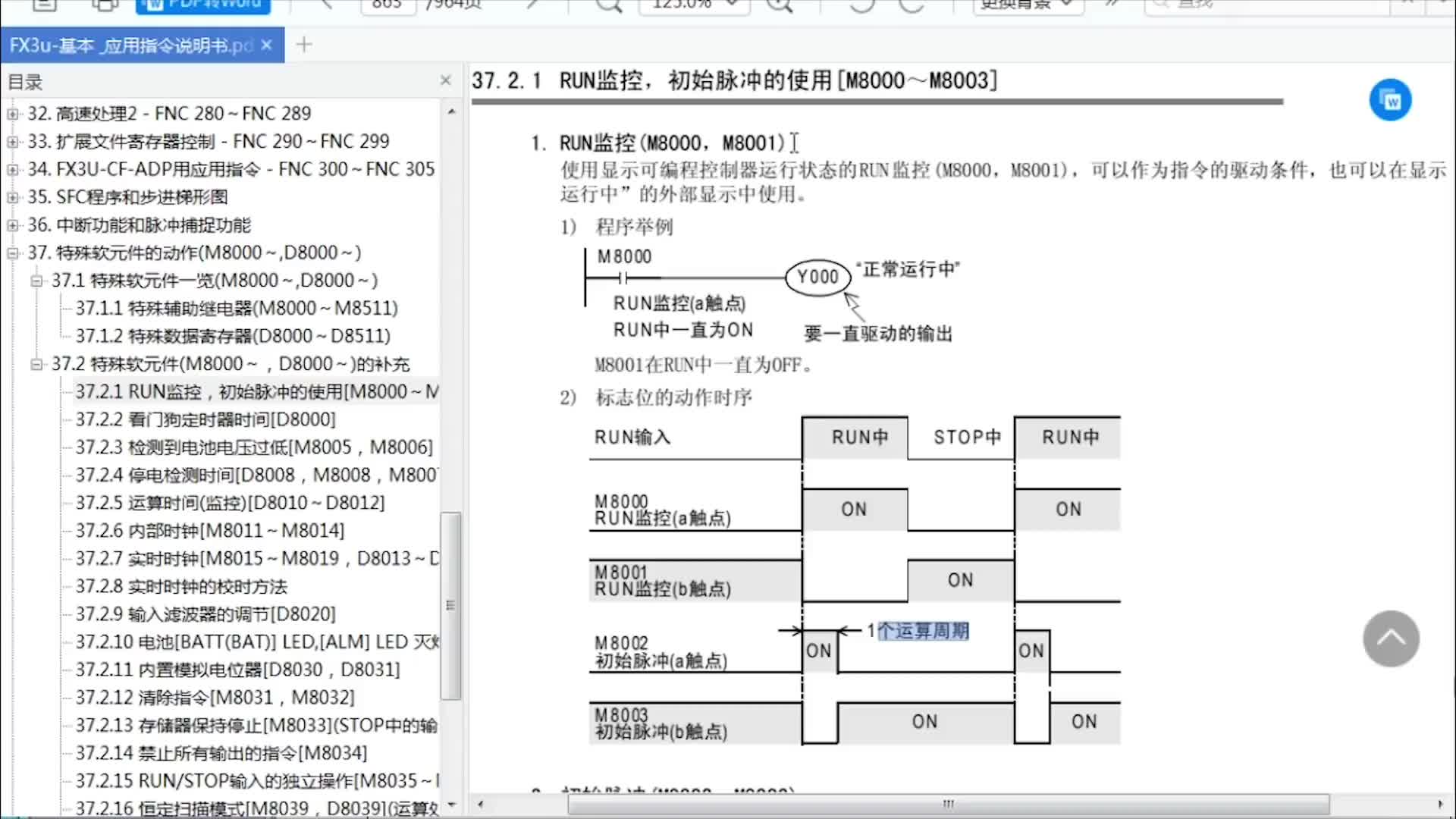

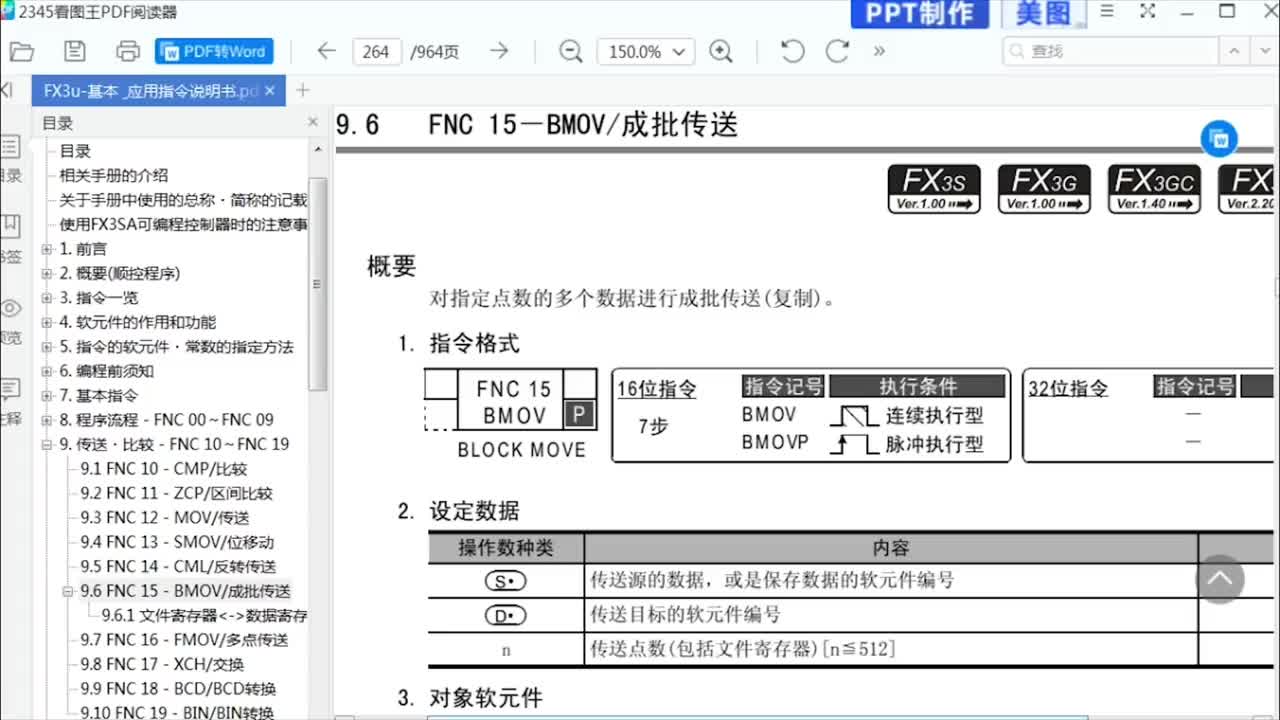
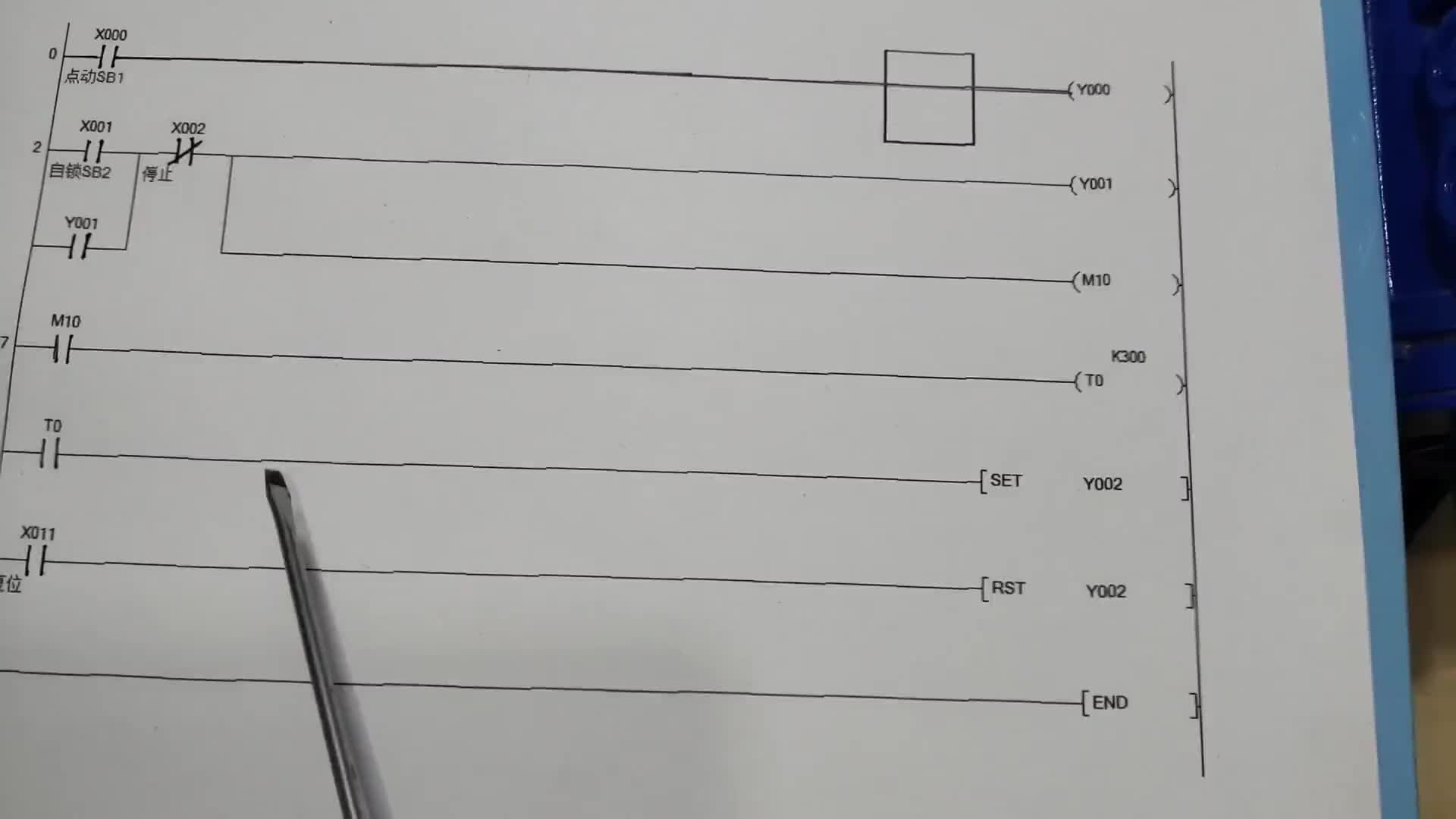
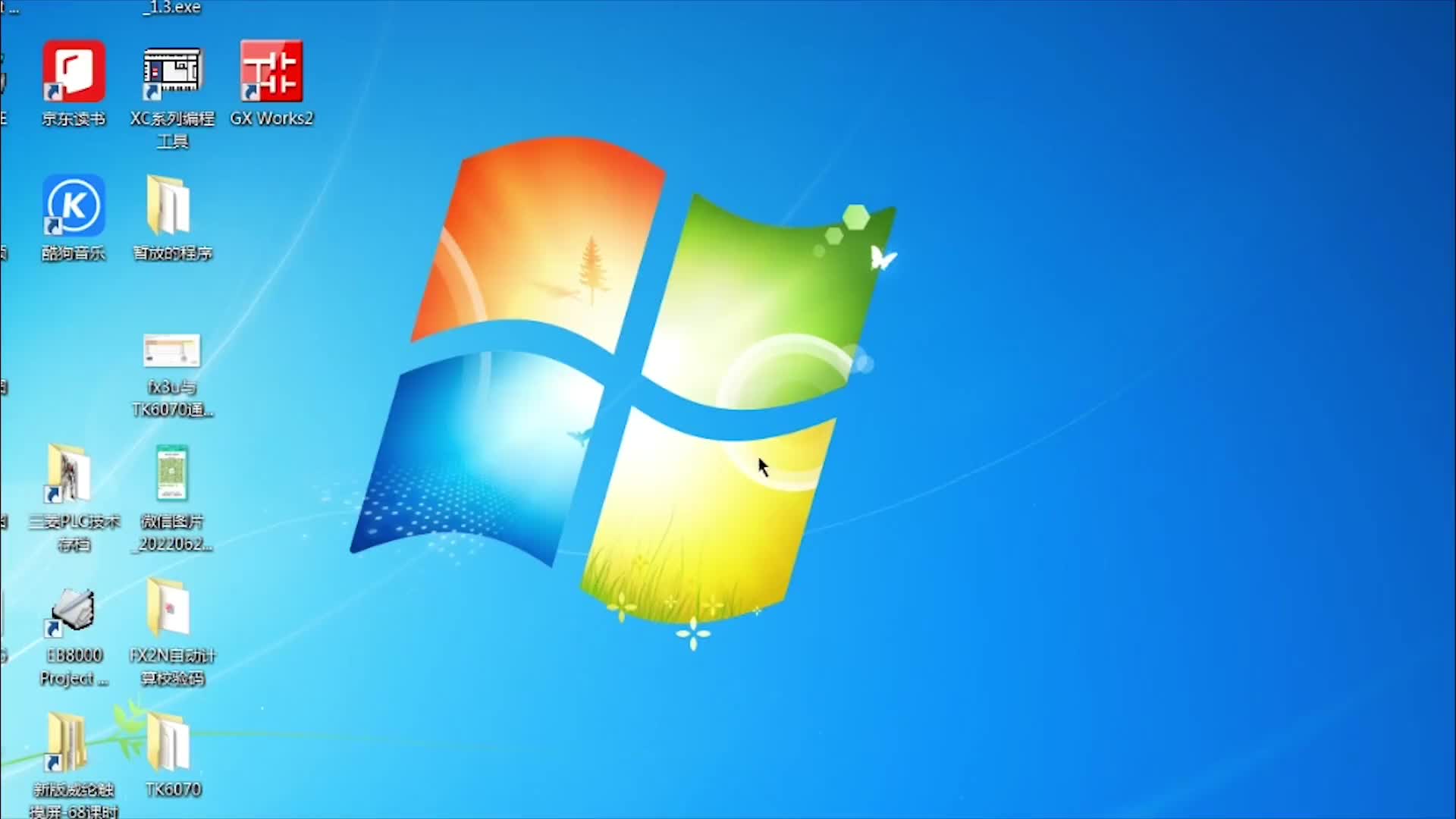
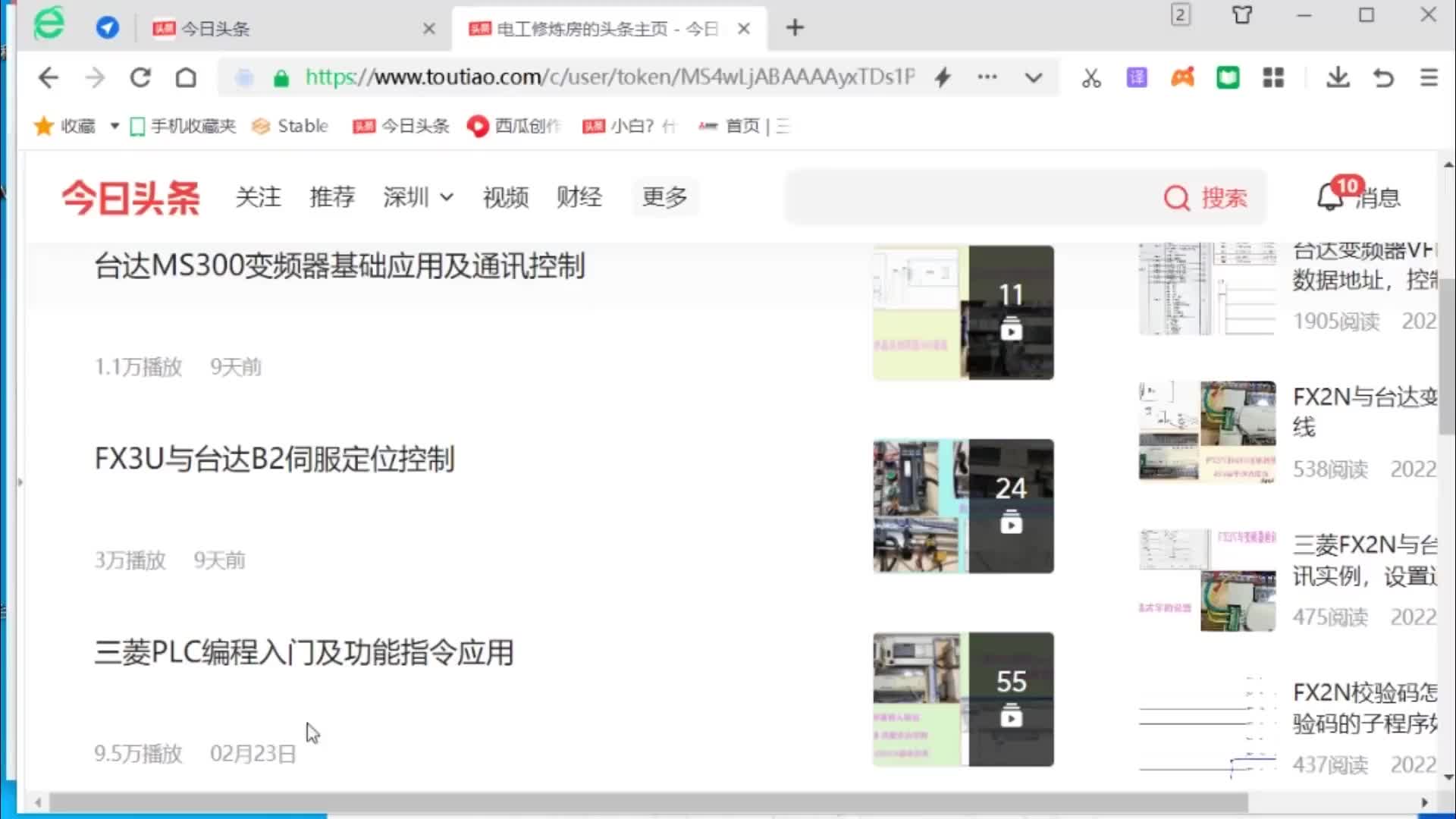
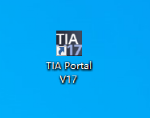
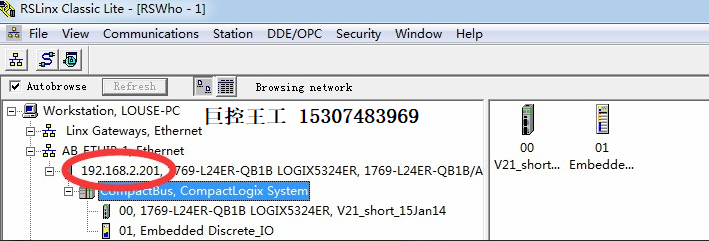
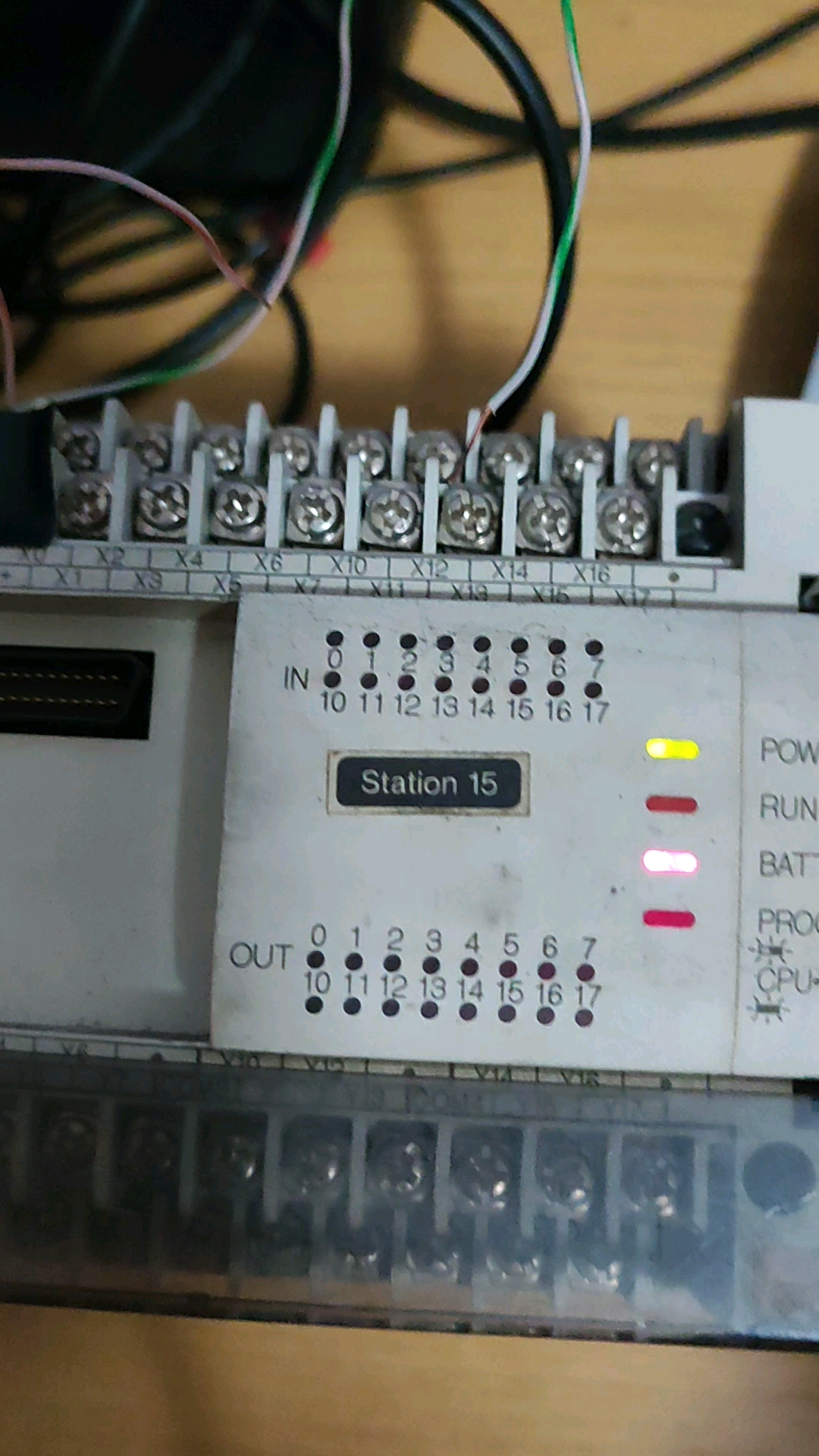

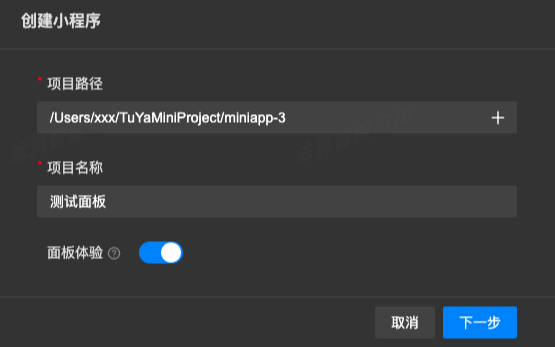


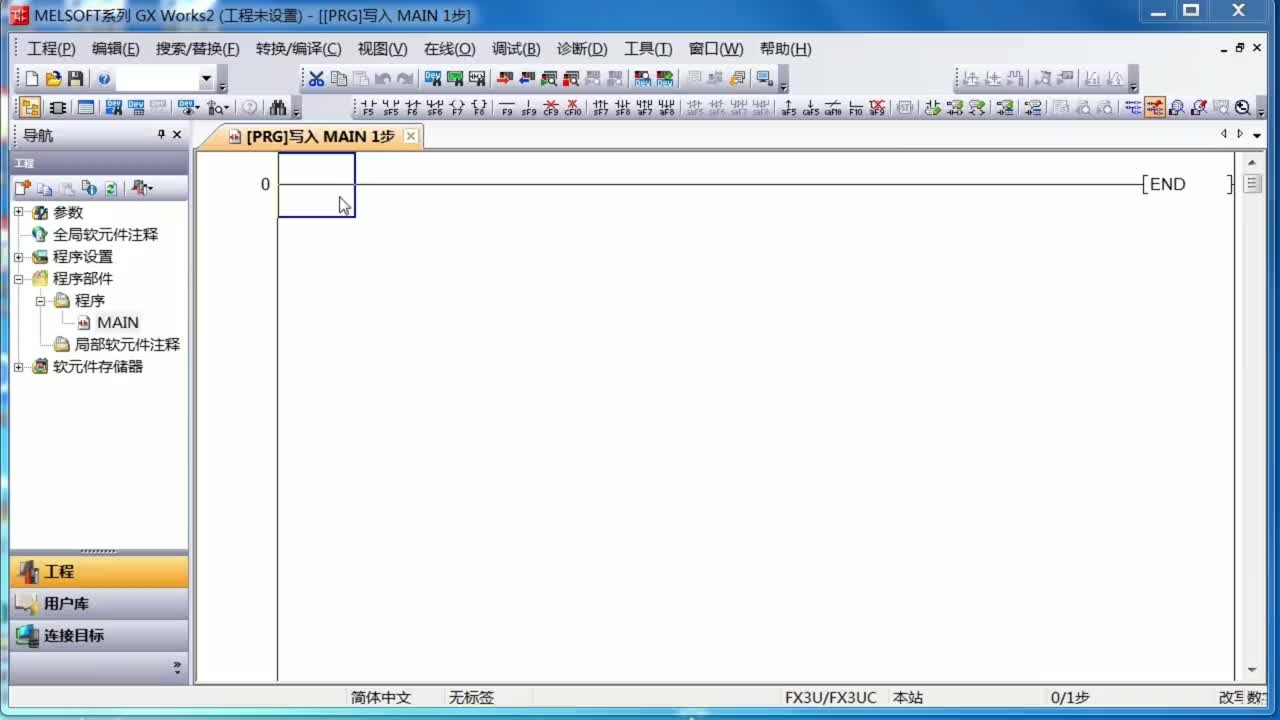














评论